Vox Alliance. Systeemdocumentatie, faciliteitenhandboek, softwareversie 7
|
|
|
- Laurens Brander
- 8 jaren geleden
- Aantal bezoeken:
Transcriptie
1 Vox Alliance Systeemdocumentatie, faciliteitenhandboek, softwareversie 7
2 ZWQY Overzicht van het systeemtoestel a295 # $ % ^ & Lijn 1 Lijn 2 Lijn 3 Lijn G HI 7 P QRS A B C 5 J KL 8 T UV 0 D EF 6 MN O 9 P ISDN PROGRAM BERICHTEN VK-LIJST ISDN MENU ( ) -- VOLUME + HANDS FREE MIC º ª ß! Luidspreker (onder de Numeriek toetsenbord # a Aansluitpunt hoorn (onderzijde toestel) $ L1 Aansluitpunt aansluitsnoer (onderzijde toestel) % TAPI Aansluitpunt TAPI (onderzijde toestel, geen toepassing beschikbaar) ^ DC Aansluitpunt adapter (onderzijde toestel, geen toepassing beschikbaar) & Berichtenmelder/oproepindicatie * 1 t/m 8 Functietoetsen 1 t/m 8 ( PROGRAM Programmeertoets ) ISDN-MENU ISDN-netwerkfuncties VK-LIJST Verkort kiezen toets BERICHTEN Berichtentoets Display Displaytoetsen Cursortoets (omhoog) Cursortoets (omlaag) ß Microfoon MIC Microfoon aan-/uitzetten ª HANDS FREE Handenvrij bellen/luidspreker uit º Cursortoets (rechts) VOLUME Volume instellen Cursortoets (links) Functietoetsen en display Het systeemtoestel a295 beschikt over 6 displaytoetsen. Deze toetsen hebben geen vaste functie, maar verwijzen naar de functies die in het display bij de betreffende toets staan. Een dichte ruit ( ) in de display naast de toets geeft in de programmeermode aan dat de betroffen faciliteit geactiveerd is. Als u oproepen maakt kunt u controleren of toestellen of netlijnen bezet zijn. Bezette toestellen/netlijnen worden afgebeeld met een dichte ruit ( ), terwijl vrije toestellen/netlijnen worden afgebeeld met een open ruit ( ). 10: Interne oproep Netlijn oproep Nummerherhaling In ruststand geeft het display steeds de meest toepasselijke opties weer. U kunt de functies kiezen door op de betreffende functietoets naast het display te drukken.
3 Over deze handleiding Bij aanschaf van de Vox Alliance ontvangt u drie handleidingen. In deze handleiding wordt beschreven hoe u de Vox Alliance, voorzien van softwareversie 7, kunt programmeren. Voor het dagelijks gebruik van de toestellen wordt verwezen naar de twee andere handleidingen: de Gebruikerhandleiding bedieningstoestel a295 en de Gebruikershandleiding standaardtoestellen Voor in deze handleiding staat een overzicht van het systeemtoestel a295 met een verklaring van de toetsen en onderdelen. Vervolgens wordt beschreven hoe u de Vox Alliance kunt programmeren vanaf het systeemtoestel A295. In het nummerplan staan de codes waarmee u toestelfuncties kunt instellen op analoge toestellen, ISDN-toestellen en systeemtoestellen. In deze handleiding vindt u verder informatie over het programmeren van de Vox Alliance vanaf de pc. Met het bijgevoegde formulier kunt u KPN Telecom opdracht geven bepaalde programmeringen op afstand uit te voeren (Telefax Telemutatiesupport). Achter in de handleiding staat een overzicht van de menustructuur van de Vox Alliance. U kunt dit overzicht uitklappen tijdens het lezen van de handleiding. De instructies in deze handleiding worden gegeven in stappen, genummerd 1, 2, 3 enzovoort. Het teken > geeft aan wat er gebeurt als u een instructie hebt uitgevoerd. Het teken kan ook aangeven wat er moet gebeuren voordat u een instructie kunt uitvoeren. Installeer de Vox Alliance nooit zelf. Laat dit altijd doen door een monteur van KPN Telecom. Ook als u uitbreidingsmodules aanschaft of opties aanpast is het verstandig contact op te nemen met KPN Telecom. Via het verkooppunt van KPN Telecom kunt u hierover meer informatie krijgen. Vragen over de Vox Alliance? Mocht u na het lezen van deze handleiding nog vragen hebben over de Vox Alliance, dan kunt u de internetsite van KPN Telecom raadplegen. Het adres is: trefwoord gebruikservice U kunt de GebruikService ook bereiken via het telefoonnummer (niet gratis). Artikelen bestellen? Als u artikelen wilt bestellen uit het assortiment van Business Center kunt u telefonisch bestellen bij de Klantenservice Zakelijke Markt, telefoonnummer (gratis). Andere vragen? Als u andere vragen hebt, kunt u naar het verkooppunt gaan of bellen met de Klantenservice Zakelijke Markt, telefoonnummer (gratis). 1
4 Inhoud Overzicht van het systeemtoestel a Binnenzijde omslag Over deze handleiding Over de Vox Alliance Systeemcapaciteiten Uitbreidingsmogelijkheden Systeemtoestel a Analoge toestellen ISDN-toestellen Niet-systeemgebonden randapparatuur... 7 Programmeerhandleiding Algemene informatie over programmeren Programmeren vanaf het systeemtoestel a Beginnen en stoppen met programmeren Letters en tekens intoetsen Nummerplan analoge en ISDN-toestellen Installatieprogrammeringen Signalering (dag) Signalering (nacht) Centrale bel (dag) Centrale bel (nacht) Blokkeren uitgaand ISDN-lijnen aangesloten Netlijn bundels PABX-netlijnbundels ISDN PABX Netlijn alleen inkomend P-P of P-MP T- of S-bus Voic lijn Begroeting lijn Auto-attendant netlijn CLI nummer programmeren Hoofdnummer programmeren Verlengde S0-bus Systeemprogrammeringen Password wijzigen Programmeertoestel Algemene VK-lijst Tijd en datum Taal Nachtstand Muziek in wachtstand Netlijn LED Begroetingen wijzigen
5 5.10 Impuls prijzen Kostenregistratie Timers Deurtelefoon Omroep installatie Nummer opslag (lijst) Verkeersklasse codes Least Cost Routing Toestelprogrammeringen Namen programmeren Verkeersklassen Databescherming Omroepbescherming Oproepbescherming Pick-up groepen Interne oproepgroep toewijzen ,1 Khz-toestellen Lijst (persoonlijk) Vk over verkeersklasse Voic boxen Toestel buiten dienst MSN/DDI toewijzen Nachtstand per MSN/DDI programmeren CLIR activeren COLR activeren (toestel) Geen kostenregistratie Extern doorschakelen Bekijk passwords Beperkt gebruik van PA Naamweergave inkomend nummer Hotline in- en uitschakelen Voice response-module Auto-attendant netlijn Auto-attendant netlijn in- en uitschakelen Meldtekst auto-attendant netlijn wijzigen Begroeting lijn Begroeting lijn toewijzen Meldtekst begroeting lijn wijzigen Timer begroeting lijn instellen Voic lijn Voic lijn toewijzen Voic lijn in- en uitschakelen Meldtekst voic lijn wijzigen Timer voic lijn instellen Berichten voic lijn beluisteren Monitor voic lijn Password voic lijn wijzigen Toestel voic box Voic box toewijzen Inschakelen voic box Meldtekst voic box wijzigen Berichten voic box beluisteren
6 7.4.5 Monitor voic box Password voic box wijzigen Voic bedienen vanaf een ander telefoonnummer Standaardmeldteksten Programmeertips Deurtelefoon Externe intercom Printer aansluiten Muziek in wachtstand Back-up-batterij plaatsen S0 of T0 uitbreiding PC programmeren Tips bij problemen Reset (systeem) Reset (toestel) Technische gegevens Telemutatie Support Trefwoordenlijst Programmeeroverzicht
7 1 Over de Vox Alliance 1.1 Systeemcapaciteiten De Vox Alliance is een bedrijfscommunicatiecentrale met veel mogelijkheden. Er zijn drie uitvoeringen beschikbaar. Alle uitvoeringen zijn qua faciliteiten en opties gelijk. Alleen de capaciteit van het totaal aantal aansluitbare netlijnen en toestellen is verschillend. De basisuitvoeringen zijn: Vox Alliance 10: 1 ISDN2-lijn, 6 (systeem)toestellen en 1 S0-bus. U kunt dit systeem niet uitbreiden met de uitbreidingskaarten. Vox Alliance 20: 1 ISDN2-lijn, 6 (systeem)toestellen en 1 S0-bus. U kunt maximaal twee uitbreidingskaarten in het systeem plaatsen. Vox Alliance 30: 2 ISDN2-lijnen, 9 (systeem)toestellen en 1 S0-bus. U kunt maximaal drie uitbreidingskaarten in het systeem plaatsen. U kunt de capaciteit van de Vox Alliance 20 en 30 met de volgende kaarten uitbreiden: Optie 1: uitbreidingskaart 3 toestellen. Uitbreidingskaart voor 3 (systeem)toestellen. Optie 2: uitbreidingskaart 3 toestellen en 1 S0/T0. Uitbreidingskaart voor 3 (systeem)toestellen en 1 ISDN2-lijn of S0-bus. De uitbreidingskaarten met S0/T0 zijn in het voorbeeld gekozen met de optie T0 (ISDN2-lijn). U kunt ook kiezen voor meerdere S0-bussen. Dit gaat dan wel ten koste van het maximale aantal aansluitbare ISDN2-lijnen (zie hieronder). Capaciteit systeem Basis 1 Uitbreidingsprint 2 Uitbreidingsprinten 3 Uitbreidingsprinten Vox Alliance 10 1 T0+6Tst+1S0 N.v.t. N.v.t. N.v.t. Vox Alliance 20 1 T0+6Tst+1S0 2 T0+9Tst+1S0 3 T0+12Tst+1S0 N.v.t. Vox Alliance 30 2 T0+9Tst+1S0 3 T0+12Tst+1S0 4 T0+15Tst+1S0 5 T0+18Tst+1S0 1.2 Uitbreidingsmogelijkheden Voor de Vox Alliance zijn diverse uitbreidingsmodules beschikbaar. De uitbreidingsmodules zijn op alle Vox Alliance s aansluitbaar, met uitzondering van de batterij back-up module die alleen aansluitbaar is op de Vox Alliance 20 en 30. De volgende uitbreidingsmodules zijn beschikbaar: Uitbreidingsmodule Voice Response (maximaal 1 per systeem, opslagcapaciteit van 20 of 70 minuten). De module kan maximaal 1 gesprek tegelijkertijd afhandelen. De uitbreidingsmodule biedt de volgende mogelijkheden: Auto attendant netlijn: als iemand het hoofdnummer belt gaat de telefoon niet over, maar wordt de lijn beantwoord door de Voice response-module. Via een keuzemenu kan de beller het gewenste toestel kiezen. Begroeting lijn: als iemand het hoofdnummer belt, gaan de daarvoor ingestelde telefoons over. Als het telefoontje niet wordt beantwoord, hoort de beller na 30 seconden een algemene begroeting, bijvoorbeeld: Een ogenblik geduld a.u.b.. 5
8 Voic lijn: als iemand het hoofdnummer belt, gaan de telefoons over waarvoor de voic lijn is geprogrammeerd. Als het telefoontje niet binnen 15 seconden wordt beantwoord hoort de beller de meldtekst van de voic lijn en kan vervolgens een bericht inspreken. Toestel voic box: voor ieder toestel kan voic ingeschakeld worden. Als een beller het telefoonnummer van het toestel belt wordt het telefoontje doorgeschakeld naar voic . Uitbreidingsmodule V24 (maximaal 1 per systeem). Deze uitbreidingsmodule maakt het mogelijk om de Vox Alliance vanaf uw pc te programmeren. De module is ook te gebruiken om de kostentelinformatie van de Vox Alliance uit te voeren naar een pc of naar een printer. Uitbreidingsmodule batterij back-up (maximaal 1 per systeem en niet op de Vox Alliance 10).De uitbreidingsmodule batterij back-up biedt de mogelijkheid om tijdens stroomuitval te kunnen bellen en gebeld te kunnen worden. U dient naast deze module te beschikken over een back-up batterij van 12 Volt en 6,5 Ah (KPN bestelnummer ). Bij normaal gebruik blijft het systeem minimaal één uur na de stroomonderbreking werken. 1.3 Systeemtoestel a295 Het systeemtoestel a295 is speciaal ontworpen voor gebruik samen met de Vox Alliance serie van KPN Telecom. Het toestel a295 is gebruiksvriendelijk en beschikt over een overzichtelijk display en duidelijke bedieningstoetsen. Het is verstandig gebruik te maken van het systeemtoestel a295 omdat u hiermee optimaal gebruik kunt maken van de mogelijkheden van de Vox Alliance. De S0-bus kunt u gebruiken voor bijvoorbeeld ISDN pc-kaarten (zie paragraaf 1.5). Een uitgebreidere omschrijving van het toestel, inclusief een beschrijving van de faciliteiten, treft u aan in de handleiding van het systeemtoestel a Analoge toestellen Analoge toestellen zijn toestellen die normaal rechtstreeks op de analoge aansluitingen kunnen worden aangesloten. Deze toestellen moeten voorzien zijn van een flash-toets om te kunnen doorverbinden en moeten kiezen via tonen (TDK). Voor analoge toestellen wordt een handleiding voor de samenwerking met en de bediening van de systeemfaciliteiten van de Vox Alliance meegeleverd. 1.5 ISDN-toestellen Op de Vox Alliance kunt u ISDN-toestellen aansluiten, bijvoorbeeld ISDN-telefoons en ISDN-pc-kaarten. Elk ISDN-toestel moet worden voorzien van voeding. De Vox Alliance kan maximaal 4 aangesloten ISDN-toestellen van voeding voorzien. Dit betekent dat de overige toestellen over eigen voeding moeten beschikken. Een toestel met eigen voeding kunt u herkennen aan een snoer met een elektriciteitsstekker of aan een snoer met een adapter. Toestellen met eigen voeding zijn bijvoorbeeld ISDN-pc-kaarten. ISDN-telefoons hebben meestal geen eigen voeding. 6
9 1.6 Niet-systeemgebonden randapparatuur De volgende soorten randapparatuur kunnen op de Vox Alliance worden aangesloten: Omroep-installatie op toestel-basis Externe muziekbron voor muziek tijdens de wachtstand Printer ten behoeve van de kostenindicatie (via de V24 poort) Deurtelefoon Deuropener Centrale bel PZI (Personen Zoek Inrichting) Doorkiezen (DDI/MSN) De Vox Alliance biedt de mogelijkheid tot het aansluiten van ISDN-netlijnen met doorkiesfaciliteit en ISDN-netlijnen met meerdere MSN-nummers. U kunt op deze manier ieder toestel met een eigen nummer aankiesbaar maken voor externe oproepers (zie ook paragraaf 6.13, MSN/DDI toewijzen). 7
10 8 Programmeerhandleiding
11 2 Algemene informatie over programmeren In deze hoofdstukken staan alle programmeringen beschreven die nodig zijn om de Vox Alliance optimaal in te stellen. De programmeringen zijn onderverdeeld in drie hoofdstukken: 1 Installatieprogrammeringen (hoofdstuk 4). 2 Systeemprogrammeringen (hoofdstuk 5). 3 Toestelprogrammeringen (hoofdstuk 6). In hoofdstuk 4 staan programmeringen waarvan meestal alleen een installateur kennis van heeft. Deze programmeringen zijn erg belangrijk voor het goed functioneren van uw telefooncentrale. Het is dan ook verstandig om alleen programmeringen aan te passen uit de hoofdstukken Systeem- en Toestelprogrammeringen (5 en 6). Alle programmeringen die toestelafhankelijk zijn worden beschreven in de betreffende toestelhandleidingen. Netlijnen In deze handleiding wordt gesproken over netlijn 1, 3, 4, 5 en 6. Dit zijn de netlijnen die zijn aangesloten op de Vox Alliance. Het aantal netlijnen is afhankelijk van de uitvoering van de Vox Alliance: De Vox Alliance 10 heeft netlijn 1. De Vox Alliance 20 heeft netlijn 1, 3 en 4. De Vox Alliance 30 heeft netlijn 1, 3, 4, 5 en 6. Netlijn 2 is de interne S0-bus. Om installatie- en systeemprogrammeringen uit te kunnen voeren, zijn passwords vereist. De passwords geven toegang tot alle functies: behandel passwords dus als vertrouwelijke informatie. Het is raadzaam om bij het eerste gebruik van uw Vox Alliance het standaard password te vervangen voor uw eigen password (zie paragraaf 5.1, Password wijzigen). In hoofdstuk 8 vindt u een aantal programmeertips. Deze tips bestaan uit series programmeringen die soms nodig zijn om apparatuur op uw Vox Alliance aan te sluiten. 2.1 Programmeren vanaf het systeemtoestel a295 Om te kunnen programmeren dient u te beschikken over een systeemtoestel, type a295. Het is daarom verstandig minimaal 1 systeemtoestel a 295 aan te sluiten als bedieningstoestel (standaard toestel 20). U kunt de programmeringen ook uitvoeren via de pc (zie hoofdstuk 9, PC programmeren). Voor het programmeren via de pc hebt u een Uitbreidingsmodule V24 en software nodig. Het is niet mogelijk om te programmeren via standaardtoestellen. 9
12 In deze handleiding wordt uitgelegd hoe u de Vox Alliance kunt programmeren vanaf het systeemtoestel a295. Alle programmeringen zijn menugestuurd en worden weergegeven op het display van het systeemtoestel a295. Programmeringen dienen plaats te vinden vanaf het bedieningstoestel (standaard toestel 20). 2.2 Beginnen en stoppen met programmeren In dit hoofdstuk wordt eenmalig beschreven hoe u begint en stopt met programmeren vanaf het programmeertoestel. In de overige hoofdstukken worden deze stappen verkort beschreven. De afbeeldingen van de displays zijn gebaseerd op de Vox Alliance 30. Als u beschikt over de Vox Alliance 10 of 20, dan is het mogelijk dat de displays enigszins afwijken. Beginnen met programmeren 1 Druk op PROGRAM. 2 Druk 2 keer op. > In het display verschijnt: ----TOESTEL PROG-- Display contrast Systeem programmeren 3 Druk op Systeem programmeren. > In het display verschijnt: Geef uw password Terug 4 Toets uw password in (standaard 1111). > In het display verschijnt: Kies de optie Systeem Toestellen Installatie 5 Druk op de gewenste optie. 6 Ga nu verder met het programmeren zoals beschreven in het betreffende hoofdstuk. Verkorte weergave stap 1 tot en met 4: PROGRAM, 2 keer, Systeem programmeren, toets uw password in, druk op de gewenste optie. In het algemeen geldt: als de functie geactiveerd is verschijnt het symbool, als de functie niet geactiveerd is verschijnt het symbool. Na het kiezen van de optie kunt u alle programmeringen aanpassen volgens de aanwijzingen in het betreffende hoofdstuk. Als u op Terug drukt, keert u altijd terug naar het vorige menu. 10
13 Stoppen met programmeren. Als u een programmering hebt uitgevoerd hebt u 2 mogelijkheden: Druk op Terug om terug te keren naar het vorige menu. Druk op HANDS FREE om te stoppen met programmeren en terug te keren naar de ruststand. Verkorte weergave Druk op Terug om terug te keren naar het vorige menu of druk op 2.3 Letters en tekens intoetsen Gebruik de cijfertoetsen 0 tot en met 9 om namen in te voeren en om berichten in te toetsen. Aan elke cijfertoets is een aantal letters toegekend. Druk 2 keer op de toets om het tweede cijfer uit de tabel in te voeren. 1 Spatie A - B - C - a - b - c D - E - F - d - e - f G - H - I - g - h - i J - K - L - j - k - l M - N - O - m - n - o P - Q - R - S - p - q - r - s T - U - V - t - u - v W - X - Y - Z - w - x - y - z Spatie - 0 De ingetoetste gegevens kunt bewerken met en. Als u twee seconden niets doet springt de cursor naar de volgende positie. 11
14 3 Nummerplan analoge en ISDN-toestellen De codes in het nummerplan kunt u gebruiken om interne telefoonnummers te bellen of functies te bedienen. Code Functie 0 Netlijn toegang 9 Bediening bellen Toestelnummers 40 Geparkeerde oproep terughalen op toestel 41 xxx Toestel slot aan/uit 42 xxx, yyy Wijzig password, oud, nieuw 43 xx Omroep naar 1 systeemtoestel, toestelnummer xx 44 Omroep naar alle systeemtoestellen 45 Externe omroep beantwoorden (paging) 46 hh:mm Afspraak alarm instellen 47 Externe omroep Netlijn toegang (individueel) 60 Herhaal laatstgekozen nummer 64 Nummerrestrictie 1 oproep (CLIR) 65 Algemene oproep 66 Databescherming 67 Call pickup extern 68 Call pickup groep Netlijnbundels 84, xx, yyy, # Oproep via bepaalde MSN/DDI, MSN indexnr., cijfers, # 85 Deurtelefoonoproepen 86 Deuropener 88 Voic uitluisteren Nummers S0-bus Nummers S0-bus Nummers S0-bus Niet storen (aan/uit) 151 xx Doorschakelen (altijd) naar toestel xx 152 xx Doorschakelen (bezet) naar toestel xx 153 xx Doorschakelen (geen antwoord) naar toestel xx 154 xx, zzz Follow me (volgstand) van toestel xx, zzz (toestel password) 155 Antwoordapparaat aan/uit 156 Nachtstand aan/uit (alleen hoofdtoestel) 157 Reset toestelinstellingen Interne oproepgroep Vk-lijst (individueel) gebruiken , # VK-lijst (individueel) programmeren, # VK-lijst (systeem) gebruiken R Ruggespraak (alleen op analoge toestellen) R1 Terug en verbreek bij twee gesprekken (alleen op analoge toestellen) R2 Terug en wachtstand bij twee gesprekken (alleen op analoge toestellen) R3 Conferentie R5 Terugbellen bij geen antwoord en bezet R8 Aankloppen R40 Oproepen parkeren 12
15 4 Installatieprogrammeringen Lees eerst hoofdstuk 2, Algemene informatie over programmeren. In dit hoofdstuk staat een algemene uitleg over programmeren. Neem de menustructuur op de uitklappagina achterin deze handleiding erbij. Bij de installatie van de Vox Alliance hebben de functies de volgende standaardwaarden: Functie Standaardinstelling Paragraaf Signalering (dag) Toestellen 20 t/m op alle lijnen Signalering (nacht) Toestellen 20 t/m op alle lijnen Centrale bel (dag) Uit 4.3 Centrale bel (nacht) Uit 4.4 Blokkeren uitgaand Geen 4.5 ISDN-lijnen aangesloten Alle netlijnen 4.6 Netlijn bundels Bundel Pabx-netlijnbundels Geen 4.8 ISDN PABX Geen 4.9 Netlijn alleen inkomend Geen 4.10 P-P of P-MP P-P 4.11 T- of S-bus n.v.t Voic lijn (alg.)* Geen 4.13 Begroeting lijn (alg.)* Geen 4.14 Auto attendant netlijn* Geen 4.15 CLI nummer programmeren Geen 4.16 Hoofdnummer programmeren Leeg 4.17 Verlengde S0-bus Geen 4.18 * Functies werken alleen als de optionele uitbreidingsmodule Voice Response is geplaatst. In het algemeen geldt: als de functie geactiveerd is verschijnt het symbool, als de functie niet geactiveerd is verschijnt het symbool. 4.1 Signalering (dag) Met deze functie kunt u aangeven welke toestellen moeten signaleren op welke netlijnen. Tevens kunt u hier aangeven welke toestellen in de dagstand moeten signaleren op deurtelefoon oproepen (alleen indien aanwezig). druk op Installatie. 2 Blader met naar Signalering dag en druk op de bijbehorende Kies netlijn Netlijn 1 Netlijn 5 Netlijn 3 Netlijn 6 Netlijn 4 Deurtelefoon 13
16 3 Kies de netlijn waarvan u de signalering wilt programmeren. 4 Geef aan welke toestellen niet moeten signaleren in de dagstand op netlijn 1. Als u de hogere toestelnummers wilt zien dan drukt u op. 5 Geef voor elke netlijn aan welke toestellen moeten signaleren. 6 Druk op Terug om terug te keren naar het vorige menu of druk op 4.2 Signalering (nacht) Met deze functie kunt u aangeven welke toestellen in de nachtstand moeten signaleren. Tevens kunt u hier aangeven welke toestellen in de nachtstand moeten signaleren op oproepen van de deurtelefoon (indien geïnstalleerd). druk op Installatie. 2 Blader met naar Signalering nacht en druk op de bijbehorende Kies netlijn Netlijn 1 Netlijn 5 Netlijn 3 Netlijn 6 Netlijn 4 Deurtelefoon 3 Kies de netlijn waarvan u de signalering wilt programmeren. 4 Geef aan welke toestellen moeten signaleren op netlijn 1 in de nachtstand. Als u de hogere toestelnummers wilt zien dan drukt u op. 5 Geef voor elke netlijn aan welke toestellen moeten signaleren. 6 Druk op Terug om terug te keren naar het vorige menu of druk op 4.3 Centrale bel (dag) U kunt een externe centrale bel aansluiten op de Vox Alliance, zodat ook in een lawaaiige ruimte iedereen de telefoon hoor overgaan. Met de functie Centrale bel (dag) kunt u aangeven op welke netlijnen de centrale bel in de dagstand moet signaleren. druk op Installatie. 2 Blader met naar Centrale bel (dag) en druk op de bijbehorende Centrale bel (dag) Netlijn 1 Netlijn 3 Netlijn 4 Netlijn 5 Netlijn 6 Deurtelefoon 3 Kies de netlijn waar de centrale bel op moet signaleren in de dagstand. 4 Druk op Terug om terug te keren naar het vorige menu of druk op 14
17 4.4 Centrale bel (nacht) U kunt een externe centrale bel aansluiten op de Vox Alliance, zodat ook in een lawaaiige ruimte iedereen de telefoon hoor overgaan. Met de functie Centrale bel (nacht) kunt u aangeven op welke netlijnen de centrale bel in de nachtstand moet signaleren. druk op Installatie 2 Blader met naar Centrale bel nacht en druk op de bijbehorende Centrale bel (nacht) Netlijn 1 Netlijn 3 Netlijn 4 Netlijn 5 Netlijn 6 Deurtelefoon 3 Kies de netlijn waar de centrale bel op moet signaleren in de dagstand. 4 Druk op Terug om terug te keren naar het vorige menu of druk op 4.5 Blokkeren uitgaand Met deze functie kunt u aangeven welke toestellen via welke netlijnen oproepen mogen maken. Een toestel kan bij meerdere netlijnen worden geblokkeerd. Standaard mogen alle toestellen via alle netlijnen oproepen maken. druk op Installatie. 2 Blader met naar Blokkeren uitgaand en druk op de bijbehorende Kies netlijn Netlijn 1 Netlijn 5 Netlijn 3 Netlijn 6 Netlijn 4 Terug 3 Kies de netlijn waarvoor u de toegang wilt programmeren. 4 Geef de toestellen aan die niet via de betreffende netlijn mogen bellen. 5 Druk op Terug om terug te keren naar het vorige menu of druk op 4.6 ISDN-lijnen aangesloten Met deze functie kunt u aangeven welke netlijnen (ISDN) op het systeem zijn aangesloten. druk op Installatie. 2 Blader met naar ISDN-lijnen aangesloten en druk op de bijbehorende ISDN lijnen aangesloten Netlijn 1 Netlijn 5 Netlijn 3 Netlijn 6 Netlijn 4 Terug 3 Geef aan welke netlijnen aangesloten zijn. 4 Druk op Terug om terug te keren naar het vorige menu of druk op 15
18 4.7 Netlijn bundels Als de Vox Alliance is aangesloten op een andere bedrijfstelefooncentrale, kunt u de aangesloten netlijnen in een aparte groep programmeren. U kunt aan deze netlijnbundels een bundeltoegangscode toekennen. U kunt vervolgens deze bundeltoegangscode kiezen om een buitenlijn aan te vragen op het systeem. Op deze manier kunnen restricties van de automaat ook op uw lijnen gelden of niet gelden. Met de functie netlijnbundels kunt u aangeven welke netlijnen in welke bundel moeten komen. De Vox Alliance biedt de mogelijkheid om meerdere netlijnen onder één code aankiesbaar te maken. U kunt 4 netlijngroepen (bundels) aanmaken met toegangscode 0, 81, 82, 83. Standaard staan alle netlijnen in 1 bundel met toegangscode 0. druk op Installatie. 2 Blader met naar Netlijn bundels en druk op de bijbehorende Kies netlijn Netlijn 1 Netlijn 5 Netlijn 3 Netlijn 6 Netlijn 4 Terug 3 Geef aan welke netlijn u wilt programmeren. 4 Kies de bundel waarin u de netlijn wilt programmeren. 5 Druk op Terug om terug te keren naar het vorige menu of druk op 4.8 PABX-netlijnbundels Met deze functie kunt u aangeven welke bundels aangesloten zijn op de S0-bussen van andere bedrijfstelefooncentrales. druk op Installatie. 2 Blader met naar PABX netlijnbundels en druk op de bijbehorende Kies groep Bundel 1 Bundel 2 Bundel 3 3 Kies de netlijn bundel waar de lijnen in geprogrammeerd zijn die op de bedrijfstelefooncentrale aangesloten zijn. Kies de optie PABX S0 (noodoperatie) Netlijn cijfers Nummerlengte 16
19 De volgende opties zijn beschikbaar: PABX S0 Netlijn cijfers Nummerlengte Met deze optie kunt u aangeven of de S0-bus van de andere PABX 40 Volt levert of niet. Normaal betekent 40 Volt, PABX-instelling betekent geen voeding op de S0-bus. Met deze optie kunt u aangeven middels welke cijfers u een netlijn kunt kiezen op de PABX. Met deze optie kunt u aangeven wat de interne toestelnummerlengte van de PABX is, waarop de Vox Alliance is aangesloten. 4 Druk op Terug om terug te keren naar het vorige menu of druk op 4.9 ISDN PABX Met deze functie kunt aangeven welke ISDN-lijnen op de S0-bus van andere automaten (satellietfunctie) aangesloten zitten. druk op Installatie. 2 Blader met naar ISDN PABX en druk op de bijbehorende ISDN PABX Netlijn 1 Netlijn 5 Netlijn 3 Netlijn 6 Netlijn 4 Terug 3 Kies de netlijn. 4 Druk op Terug om terug te keren naar het vorige menu of druk op 4.10 Netlijn alleen inkomend Met deze functie kunt aangeven welke netlijnen geconfigureerd zijn om alleen inkomende oproepen af te handelen. Op deze manier kunt u ISDN-lijnen reserveren voor uw inkomende oproepen. druk op Installatie. 2 Blader met naar Netlijn alleen inkomend en druk op de bijbehorende Netlijn alleen inkomend Netlijn 1 Netlijn 5 Netlijn 3 Netlijn 6 Netlijn 4 Terug > De netlijnen die afgebeeld zijn met zijn geprogrammeerd voor alleen inkomend verkeer. 3 Kies de netlijn. 4 Druk op Terug om terug te keren naar het vorige menu of druk op 17
20 4.11 P-P of P-MP Met deze functie kunt u aangeven of de gebruikte netlijnen van het type point-to-point of van het type point-to-multipoint zijn. Deze programmering dient eenmalig, bij installatie te gebeuren. De gebruikte configuratie moet overeenkomen met het type netlijnen dat bij u aangesloten is. Deze instelling is van groot belang voor het juist functioneren van uw Vox Alliance. druk op Installatie. 2 Blader met naar P-P of P-MP en druk op de bijbehorende P-P netlijnen Netlijn 1 Netlijn 2 Netlijn 3 Netlijn 4 Netlijn 5 Netlijn 6 3 Kies de netlijn die u wilt programmeren. > Bij een dichte ruit ( ) staat de netlijn geconfigureerd als point-topoint. Bij een open ruit is de netlijn point-to-multipoint geconfigureerd. 4 Druk op Terug om terug te keren naar het vorige menu of druk op Netlijn 2 is de S0-bus T- of S-bus Met deze optie kunt u aangeven of de ISDN-aansluitingen die zich op uw uitbreidingskaarten bevinden, geconfigureerd moeten worden als T0-interface of als S0-interface. T0-interfaces geven u de gelegenheid om ISDN-netlijnen aan te sluiten, terwijl S0-interfaces de mogelijkheid bieden om ISDN-randapparatuur, zoals ISDN-toestellen en pc-kaarten, aan te sluiten achter uw Vox Alliance. druk op Installatie. 2 Blader met naar T of S-bus en druk op de bijbehorende T0 netlijnen Netlijn 4 Netlijn 5 Terug 3 Alleen de ISDN-aansluitingen op de uitbreidingskaarten zijn programmeerbaar, vandaar dat alleen deze worden weergegeven. Kies de ISDN-interface die u wilt programmeren door op de toets naast de betreffende interface te drukken. > Standaard staan de interfaces als netlijn geprogrammeerd (T0). Als de programmeerruit open is betreft het een S0-aansluiting. Als de ruit dicht is ( ) (standaardinstelling) betreft het een T0-(netlijn-) aansluiting 4 Druk op Terug om terug te keren naar het vorige menu of druk op 18
21 Buiten de softwareprogrammering vereist deze faciliteit ook een hardware-instelling (zie paragraaf 8.6, S0 of T0 uitbreiding) Voic lijn Als u de Vox Alliance hebt uitgebreid met de Voice response-module kunt u de functie voic lijn inschakelen. Als iemand het hoofdnummer belt gaan de telefoons over waarvoor u de voic lijn hebt geprogrammeerd. Als het telefoontje niet binnen 15 seconden wordt beantwoord hoort de beller de meldtekst van de voic lijn en kan vervolgens een bericht inspreken. U kunt de standaardmeldtekst van de voic lijn vervangen door een eigen meldtekst. Daarnaast kunt u de functie monitor inschakelen. Hiermee kunt u meeluisteren met de meldtekst en het bericht dat de beller inspreekt. U kunt dan besluiten alsnog het gesprek te beantwoorden. Ook kunt u de tijd wijzigen waarna de voic lijn wordt ingeschakeld. Meer informatie over de functie Voic lijn en de noodzakelijke programmeringen vindt u in hoofdstuk 7, Voice response-module Begroeting lijn Als u de Vox Alliance hebt uitgebreid met de Voice response-module kunt u de functie Begroeting lijn inschakelen. Als iemand het hoofdnummer belt gaan de daarvoor ingestelde telefoons over. Als het telefoontje niet wordt beantwoord hoort de beller na 30 seconden een algemene begroeting. De ingestelde telefoons blijven overgaan. Daarna hoort de beller iedere 30 seconden de algemene begroeting. Voor de dag- en de nachtstand zijn 2 verschillende standaardmeldteksten beschikbaar. U kunt de standaardmeldteksten vervangen door eigen meldteksten. Ook kunt u instellen na hoeveel seconden de beller de eerste keer de begroeting hoort. Meer informatie over de functie Begroeting lijn en de noodzakelijke programmeringen vindt u in hoofdstuk 7, Voice response-module Auto-attendant netlijn Als u de Vox Alliance hebt uitgebreid met de Voice response-module kunt u de functie Auto-attendant netlijn inschakelen. Als u auto-attendant netlijn inschakelt en iemand belt het hoofdnummer, dan gaan de telefoons niet over, maar wordt de lijn beantwoord door de Voice response-module. De beller hoort een meldtekst en kan vervolgens een toestelnummer intoetsen. Ook kan de beller een 9 intoetsen om het hoofdtoestel (standaard toestel 20) te bellen. Als de beller niets intoetst dan gaat na enige tijd het belsignaal over van de toestellen die u hebt aangegeven in de signalering Dag/Nacht. Als u de functie Auto-attendant netlijn inschakelt kunt u een dag- en nachtstand inschakelen. Meer informatie over de functie Auto-attendant netlijn en de noodzakelijke programmeringen vindt u in hoofdstuk 7, Voice response-module. 19
22 4.16 CLI nummer programmeren De Vox Alliance kan inkomende oproepen direct naar één toestel laten signaleren op basis van het nummer van degene die opbelt. U kunt kiezen uit indexnummer Tevens kan er een naam geprogrammeerd worden, zodat bij inkomende oproepen deze naam in het display van de systeemtoestellen verschijnt. De naam verschijnt alleen in het display van het systeemtoestel a295. Als u wel een nummer en een naam programmeert, maar geen toestel voor de routering, dan zullen de inkomende oproepen op normale wijze signaleren en op alle signalerende systeemtoestellen is de naam te zien in het display. druk op Installatie. 2 Blader met naar CLI nummer programmeren en druk op de bijbehorende Geef CLI index Terug 3 Toets het indexnummer in. 4 Toets het telefoonnummer in dat bij inkomende oproepen moet overgaan en waarvan u de naam in het display wilt laten zien. Druk op Bevestigen. 5 Kies de optie CLI toestel programmeren om een toestel of interne groep te programmeren, waar alle inkomende oproepen van het geprogrammeerde nummer naar toe gaan. Als u hier geen toestel opgeeft, dan zal de oproep signaleren als een gewone inkomende oproep. 6 Kies de optie CLI naam programmeren om een naam te geven die u wilt weergeven in het display van de systeemtoestellen, bij inkomende oproepen van het geprogrammeerde nummer. De naam verschijnt alleen in het display van het systeemtoestel a Druk op Terug om terug te keren naar het vorige menu of druk op 4.17 Hoofdnummer programmeren Als u over een meervoudige netlijngroep beschikt dan moet u hier het 10-cijferig hoofdnummer programmeren. U kunt per ISDN-lijn een apart hoofdnummer opgeven (bijvoorbeeld als u meerdere point-to-multipoint-lijnen of een combinatie van lijn-typen heeft). druk op Installatie. 2 Blader met naar Hoofdnummer programmeren en druk op de bijbehorende Kies netlijn Netlijn 1 Netlijn 5 Netlijn 3 Netlijn 6 Netlijn 4 Terug 20
23 3 Kies de netlijn (ISDN-lijn) waarvoor u het hoofdnummer wilt programmeren. 4 Toets uw hoofdnummer in en kies Bevestigen om de programmeringen op te slaan en terug te keren naar het menu. Druk op Wijzig om het eventuele bestaande nummer te wissen. 5 Toets de gewenste naam voor het hoofdnummer in en kies Bevestigen. 6 Druk op Terug om terug te keren naar het vorige menu of druk op 4.18 Verlengde S0-bus Met deze functie kunt u de lengte van de S0-bus aangeven voor het systeem. Een korte S0-bus is een S0-bus die korter is dan 10 meter. Als uw S0-bus langer is dan 10 meter dient u hier aan te geven dat de S0-bus een verlengde S0-bus is. druk op Installatie. 2 Blader met naar Verlengde S0-bus en druk op de bijbehorende Verlengde S0-bus Netlijn 2 Netlijn 3 Terug > Als de ruit open is betreft het een korte bus, als de ruit dicht is ( ) betreft het een verlengde bus. 3 Kies de toegang die u wilt programmeren. 4 Druk op Terug om terug te keren naar het vorige menu of druk op 21
24 5 Systeemprogrammeringen Lees eerst hoofdstuk 2, Algemene informatie over programmeren. In dit hoofdstuk staat een algemene uitleg over programmeren. Neem de menustructuur op de uitklappagina achterin deze handleiding erbij. Om het systeem correct te programmeren zijn de volgende richtlijnen nuttig: Wees op de hoogte van de programmeringen van de installateur. Zorg dat de toestelgebruikers op de hoogte zijn van de functies en programmeringen. Bij de installatie van de Vox Alliance hebben de functies de volgende waarden: Functie Standaard Paragraaf Wijzig password Programmeer toestel Algemene VK-lijst Leeg 5.3 Tijd en datum N.v.t. 5.4 Taal Nederlands 5.5 Nachtstand Uit 5.6 Muziek in wachtstand Toon 5.7 Netlijn Led Knipperen 5.8 Begroetingen wijzigen N.v.t. 5.9 Impuls prijzen NLG, 0.100, Kostenregistratie Uit 5.11 Timers Zie paragraaf Deurtelefoon Afwezig 5.13 Omroep installatie Afwezig 5.14 Nummer opslag (lijst) Onbeantw. Oproepen 5.15 Verkeersklasse codes N.v.t Least Cost Routing Uit Password wijzigen Met deze functie kunt u het systeempassword aanpassen, zodat onbevoegden geen programmeringen in het systeem kunnen doen. druk op Systeem. 2 Blader met naar Wijzig password en druk op de bijbehorende 1111 Bevestigen Wijzig Terug 3 Druk op Wijzig om het huidige password te wissen en het nieuwe password in te voeren. 22
25 4 Toets het nieuwe, vier cijferige password en druk op Bevestigen om het gekozen password op te slaan. 5 Druk op Terug om terug te keren naar het vorige menu of druk op 5.2 Programmeertoestel Met deze functie kunt u het standaard programmeertoestel aanpassen. Bij de installatie van de Vox Alliance is het toestel dat aangesloten wordt op toestelpoort 20 het programmeer- en bedieningstoestel. Vanaf dit toestel kunt u de een aantal functies van de Vox Alliance programmeren. Het programmeertoestel (standaard toestel 20) beschikt over een aantal extra faciliteiten: 1 Programmeren. 2 Datum en tijd programmeren. 3 VK-nummers invoeren. 4 Voice response-module programmeren. Toestel 20 is altijd bedieningstoestel en heeft de volgende faciliteiten: 1 Nachtstand. 2 Antwoordapparaat (Voic lijn). 3 Kosten per toestel. 4 Terugkerende lijnen uit de wachtstand. Afhandelen terugkomend netlijnverkeer. 5 Terugkerende lijnen van onbeantwoorde inkomende DDI-oproepen. 6 Systeemlijst. U kunt het toestel voor de programmeerpositie ook op een andere positie programmeren. Toestel 20 blijft het bedieningstoestel. druk op Systeem. 2 Blader met naar Programmeertoestel en druk op de bijbehorende Programmeer toestel Toestel 20 Toestel 21 Toestel 22 Toestel 23 Toestel 24 Toestel 25 3 Geef het nieuwe toestelnummer op. Zodra u op het knopje naast het toestelnummer drukt is de programmeerpositie omgeschakeld. 4 Druk op Terug om terug te keren naar het vorige menu of druk op 5.3 Algemene VK-lijst Met deze functie kunt u nummers bewerken, wissen en toevoegen aan de algemene verkort kiezen-lijst. Deze VK-lijst is voor iedere gebruiker op de Vox Alliance te gebruiken. Nummers toevoegen aan de VK-lijst U kunt via de menustructuur eenvoudig nummers toevoegen tot een maximum van 200 nummers. druk op Systeem. 23
26 2 Blader met naar Algemene VK-lijst en druk op de bijbehorende Kies de optie Nieuwe programmering Bekijk programmering Bewerk item 3 Kies Nieuwe programmering om nieuwe nummers toe te voegen. 4 Kies het VK-index nummer ( ) dat u wilt programmeren. 5 Toets het gewenste nummer in en druk op Bevestigen. Het nummer mag maximaal 23 cijfers lang zijn. 6 Toets de naam in voor het VK-item met behulp van het toetsenbord. (zie paragraaf 2.3, Tabel voor het intoetsen van letters en tekens). De naam mag maximaal 10 karakters lang zijn. 7 Druk op Bevestigen om terug te keren naar het VK-menu. 8 Druk op Terug om terug te keren naar het vorige menu of druk op VK-lijst bekijken Met deze functie kunt u VK-nummers bekijken. U kunt kiezen op naam (alfabetisch) of op indexnummer. Kiezen op naam druk op Systeem. 2 Blader met naar Algemene VK-lijst en druk op de bijbehorende Kies de optie Nieuwe programmering Bekijk programmering Bewerk item 3 Druk op Bekijk programmeringen. 4 Druk op Kiezen op naam. > Als u Kiezen op naam indrukt verschijnt er een lijst van alle namen met verkort-kiezennummers. U kunt nu door het indrukken van toetsen op het toetsenbord snel naar de juiste naam springen (zie paragraaf 2.3, Tabel voor het intoetsen van letters en tekens). U kunt ook de /-toets gebruiken om door de lijst te scrollen. 5 Druk op Terug om terug te keren naar het vorige menu of druk op Kiezen op locatie druk op Systeem. 2 Blader met naar Algemene VK-lijst en druk op de bijbehorende Kies de optie Nieuwe programmering Bekijk programmering Bewerk item 3 Druk op Bekijk programmeringen. 4 Druk op Kiezen op locatie. 24
27 > Als u Kiezen op locatie indrukt verschijnt er een lijst van alle namen met de VK-indexnummers. Met /kunt u door de lijst scrollen. 5 Druk op Terug om terug te keren naar het vorige menu of druk op VK-nummers bewerken Met deze functie kunt u reeds ingevoerde VK-nummers bewerken. U kunt de naam wijzigen, het nummer wijzigen of beide wijzigen. druk op Systeem. 2 Blader met naar Algemene VK-lijst en druk op de bijbehorende Kies de optie Nieuwe programmering Bekijk programmering Bewerk item 3 Kies Bewerk item om nummers te wijzigen. 4 Kies het VK-index nummer dat u wilt wijzigen. 5 Wijzig eventueel het nummer en druk op Bevestigen. 6 Wijzig eventueel de naam en druk op Bevestigen om terug te keren naar het VK-menu. 5 Druk op Terug om terug te keren naar het vorige menu of druk op 5.4 Tijd en datum De displays van de systeemtoestellen geven in de ruststand steeds de datum en de tijd weer. De tijd en datum van de Vox Alliance worden automatisch aangepast vanuit het ISDN-netwerk als u een externe oproep maakt. U hoeft de tijd en datum alleen te programmeren bij stand alonesystemen. druk op Systeem. 2 Blader met naar Tijd en datum en druk op de bijbehorende Instellen tijd HHMM Bevestigen Terug 3 Toets de juiste tijd in, bijvoorbeeld U krijgt nu automatisch het volgende venster te zien. 4 Toets nu de juiste datum in, bijvoorbeeld voor 9 januari U komt automatisch terug in het menu systeemprogrammeringen. In de ruststand laat het toestel nu de tijd en datum zien die u hebt ingesteld. 5 Druk op Terug om terug te keren naar het vorige menu of druk op 25
28 5.5 Taal Met deze functie geeft u de standaardtaal aan. De taal geldt voor het gehele systeem. Het is echter ook mogelijk om per toestel een aparte taal aan te geven (zie toestelhandleiding). druk op Systeem. 2 Blader met naar Taal en druk op de bijbehorende Kies de optie Nederlands Terug Engels Frans 3 Geef een nieuwe taal aan. 4 Druk op Terug om terug te keren naar het vorige menu of druk op Het toestel staat nu in juiste taal. 5.6 Nachtstand Met deze optie kunt u aangeven wanneer de automatische nachtstand ingeschakeld moet worden en wanneer deze weer moet worden uitgeschakeld. Het is ook mogelijk toestellen in een andere verkeersklasse in te delen tijdens de dag- en nachtstand (zie paragraaf 6.2, Verkeersklassen). druk op Systeem. 2 Blader met naar Nachtstand en druk op de bijbehorende Kies de optie Automatische stand Weekend stand Terug 3 Druk op Automatische stand om de automatische nachtstand te programmeren. 4 Kies Nachtstand aan om de tijd in te stellen voor de aanvang van de nachtstand en kies Nachtstand uit om de tijd in te stellen voor de aanvang van de dagstand. Als de nachtstand verschijnt met een dichte ruit is er een tijd geprogrammeerd. 5 Toets de tijd in (HHMM) en druk op Bevestigen om de programmeringen op te slaan. Kies Wijzigen om een al geprogrammeerde tijd te wijzigen. > De weekendstand laat voor twee dagen het systeem 24 uur per etmaal in de nachtstand staan, dit kan handig zijn tijdens het weekend. De wachtstand gaat automatisch in op vrijdag en wordt automatisch uitgeschakeld op maandagmorgen. 6 Kies Weekendstand aan om de weekendstand in te laten gaan of Weekendstand uit uit om de weekendstand uit te schakelen. 7 Druk op Terug om terug te keren naar het vorige menu of druk op 26
29 5.7 Muziek in wachtstand Met deze functie kunt u bepalen wat de oproepers horen in de wachtstand. U kunt kiezen uit tonen, stilte of een externe muziekbron. Als u muziek in de wachtstand wilt laten horen is het noodzakelijk dat u een externe muziekbron, bijvoorbeeld een cd-speler, aansluit (zie paragraaf 5.7, Muziek in wachtstand). druk op Systeem. 2 Blader met naar Muziek in wachtstand en druk op de bijbehorende Kies de optie Wachtstand toon Externe muziekbron Stilte in wacht 3 Kies de gewenste optie. Na het kiezen van de door u gewenste optie keert het systeem terug naar het menu systeemprogrammeringen. 4 Druk op Terug om terug te keren naar het vorige menu of druk op 5.8 Netlijn LED Met deze functie kunt u aangeven of de netlijn-lampjes moeten branden of knipperen in de wachtstand. druk op Systeem. 2 Blader met naar Netlijn led. Kies de optie Knippperen Branden Terug 3 Kies de gewenste optie. Na het kiezen van de gewenste instelling keert het systeem terug naar het menu systeemprogrammeringen. 4 Druk op Terug om terug te keren naar het vorige menu of druk op 5.9 Begroetingen wijzigen Als u de Vox Alliance hebt uitgebreid met de Voice response-module kunt u de functies Auto-attendant netlijn en Begroeting lijn inschakelen. Deze functies moeten per ISDN-lijn toegewezen worden. De begroetingen werken op hoofdnummers en niet op MSN- of Doorkiesnummers (DDI-nummers). Meer informatie over de Voice response-module en de noodzakelijke programmeringen vindt u in hoofdstuk 7, Voice response-module Impuls prijzen Met deze functie kunt u de prijs instellen van de kostentel-eenheden die u vanuit het openbare telefoonnet krijgt aangeboden. 27
30 Als u gebruik wilt maken van de functie kostenregistratie heeft u een abonnement nodig op de dienst Kostenindicatie. druk op Systeem. 2 Blader met naar Impuls prijzen en druk op de bijbehorende Kies de optie Munteenheid Eerste puls prijs Volgende puls prijs 3 Kies Munteenheid om de munteenheid in de display s van systeemtoestellen en de munteenheid van de printer-uitdraai te wijzigen. U kunt kiezen tussen guldens (NLG) en euro s (EUR). Kies Eerste puls prijs om de prijs in centen in te stellen voor de eerste puls die u binnenkrijgt uit het netwerk (standaard 10,0 cent). Kies Volgende puls prijs om de prijs in centen in te stellen voor alle volgende pulsen (standaard 16,5 cent ). 4 Druk op Terug om terug te keren naar het vorige menu of druk op 5.11 Kostenregistratie Met deze functie kunt u kostenregistratie aan- of uitzetten voor het gehele systeem. Daarnaast kunt u bepalen u of de gebelde telefoonnummers gedeeltelijk, niet (in verband met privacyredenen) of volledig moeten worden afgedrukt. Ook kunt u vanaf het programmeertoestel de gesprekskosten per toestel bekijken. Als u gebruik wilt maken van de functie Kostenregistratie, hebt u een abonnement nodig op de dienst Kostenindicatie. Het inschakelen van de functie Beperkte afdruk aan is alleen zinvol als u een abonnement hebt op de dienst Kostenindicatie en als de functie Kostenregistratie aan is ingeschakeld. Om de functie Kostenregistratie te kunnen gebruiken, hebt u de uitbreidingsmodule V24 nodig. Als u de module V24 gebruikt om de kostenregistratie op de pc te registreren of de gegevens af te drukken, dan kunt u de module V24 niet gebruiken om de Vox Alliance vanaf de pc te programmeren. Afdrukken kostenregistratie druk op Systeem. 2 Blader met naar Kostenregistratie en druk op de bijbehorende Kies de optie Kostenregistratie aan Beperkte afdruk aan Kostenregistratie uit 28
31 3 U hebt 3 mogelijkheden. Kies de gewenste optie en druk op de bijbehorende Kostenregistratie aan (alle cijfers van de gebelde telefoonnummers worden geprint op de printeruitdraai met kostenindicatie) Beperkte afdruk aan (de laatste 4 cijfers van de gebelde telefoonnummers worden niet geprint op de printeruitdraai met kostenindicatie) Kostenregistratie uit (gebelde telefoonnummers worden niet geprint op de printeruitdraai met kostenindicatie) > De gewenste optie is ingeschakeld. 4 Druk op Terug om terug te keren naar het vorige menu of druk op 5.12 Timers Met deze functie kunt u verschillende tijden instellen, zoals bijvoorbeeld de duur van de parkeerstand. U kunt elke timer naar eigen wens instellen om uw Vox Alliance beter aan uw eisen aan te passen. De volgende timers zijn beschikbaar: Timer Stand.inst. (sec.) Min. Max. Heroproep uit wacht Heroproep doorverbinden Doorschakelen geen antw Algemene begroeting Open de deur Beltijd deurtelefoon Parkeren Terugbeltijd Voice mail (systeem) druk op Systeem. 2 Blader met naar Timers. Kies de optie Heroproep uit wacht Heroproep doorverbinden Doorschakelen geen antw 3 Kies de timer die u wilt programmeren of druk op /om de overige timers te zien. 4 Kies de timer die u wilt programmeren, bijvoorbeeld Algemene begroeting. 5 Toets de gewenste tijd in, bijvoorbeeld 20 seconden. 6 Kies Bevestigen om de wijzigingen op te slaan en terug te keren naar het timer-menu. 7 Druk op Terug om terug te keren naar het vorige menu of druk op 29
32 5.13 Deurtelefoon Met de functie deurtelefoon kunt u aangeven of er een deurtelefoon is aangesloten op de Vox Alliance. Als u een deurtelefoon hebt aangesloten kunt u gesprekken van de deurtelefoon doorschakelen naar een extern telefoonnummer, bijvoorbeeld naar uw mobiele telefoon. Deze doorschakeling wordt ook wel Apotherkersschakeling genoemd. Om doorschakelen mogelijk te maken, moet u eerst instellen dat oproepen vanaf de deurtelefoon kunnen worden doorgeschakeld, vervolgens moet u het type doorschakeling selecteren en het telefoonnummer intoetsen waarnaar u wilt doorschakelen, zie hiervoor de toestelhandleiding. Deurtelefoon doorschakelen aan- en uitzetten. druk op Systeem. 2 Blader met naar Deurtelefoon en druk op de bijbehorende Kies de optie Deurtelefoon aanwezig Deurtelefoon afwezig Terug 3 Druk op Deurtelefoon aanwezig. > De deurtelefoon is geprogrammeerd. 4 U hebt 2 mogelijkheden: Druk op Externe doorsch. aan om doorschakelen aan te zetten. Druk op Externe doorsch. uit om doorschakelen uit te zetten. 5 Druk op HANDS FREE om te bevestigen. 6 Als u bij stap 4 hebt gekozen voor Externe doorsch. aan moet u nu de doorschakeling activeren, zie hiervoor de Vox Alliance handleiding standaardtoestellen, paragraaf 2.5 Doorschakelen. Als u hebt bij stap 4 hebt gekozen voor Externe doorsch uit. is de doorschakeling uitgezet. 7 Druk op Terug om terug te keren naar het vorige menu of druk op Als u het intern doorgeschakelde gesprek na 4 minuten niet beantwoordt, wordt de verbinding verbroken. Bij extern doorgeschakelde gesprekken wordt de verbinding na 1,5 minuut verbroken. 30
Vox Alliance. Handleiding standaardtoestellen, softwareversie 7
 Vox Alliance Handleiding standaardtoestellen, softwareversie 7 Inhoud 1 Algemeen...................................... 3 1.1 Over deze handleiding............................. 3 1.2 Nummerplan toestellen.............................
Vox Alliance Handleiding standaardtoestellen, softwareversie 7 Inhoud 1 Algemeen...................................... 3 1.1 Over deze handleiding............................. 3 1.2 Nummerplan toestellen.............................
Vox Alliance. Handleiding systeemtoestel a295, softwareversie 7
 Vox Alliance Handleiding systeemtoestel a295, softwareversie 7 P QRS ZWQY Overzicht van het systeemtoestel a295 # $ % ^ & @! Lijn 1 Lijn 2 Lijn 3 Lijn 4........................................ 1 2 3 4
Vox Alliance Handleiding systeemtoestel a295, softwareversie 7 P QRS ZWQY Overzicht van het systeemtoestel a295 # $ % ^ & @! Lijn 1 Lijn 2 Lijn 3 Lijn 4........................................ 1 2 3 4
Vox Alliance. Systeemdocumentatie, faciliteitenhandboek
 Vox Alliance Systeemdocumentatie, faciliteitenhandboek KPN Telecom BV, april 1998 Alle rechten voorbehouden. Niets van deze uitgave mag worden verveelvoudigd, opgeslagen in een geautomatiseerd gegevensbestand
Vox Alliance Systeemdocumentatie, faciliteitenhandboek KPN Telecom BV, april 1998 Alle rechten voorbehouden. Niets van deze uitgave mag worden verveelvoudigd, opgeslagen in een geautomatiseerd gegevensbestand
Vox Alliance. Gebruikershandleiding toestel a295
 Vox Alliance Gebruikershandleiding toestel a295 PQRS Overzicht van de a295 # $ % ^ & @! Lijn 1 Lijn 2 Lijn 3 Lijn 4................................................ 1 2 3 4 GHI 7 ABC 5 JKL 8 0 TUV DEF 6
Vox Alliance Gebruikershandleiding toestel a295 PQRS Overzicht van de a295 # $ % ^ & @! Lijn 1 Lijn 2 Lijn 3 Lijn 4................................................ 1 2 3 4 GHI 7 ABC 5 JKL 8 0 TUV DEF 6
Vox Nuance 16. Faciliteitenhandboek, programmeerhandleiding en wensenlijst
 Vox Nuance 16 Faciliteitenhandboek, programmeerhandleiding en wensenlijst Algemene inleiding Over de Vox Nuance De Vox Nuance is een kleine bedrijfscentrale met een groot aantal faciliteiten. De installateur
Vox Nuance 16 Faciliteitenhandboek, programmeerhandleiding en wensenlijst Algemene inleiding Over de Vox Nuance De Vox Nuance is een kleine bedrijfscentrale met een groot aantal faciliteiten. De installateur
Gebruiksaanwijzing standaardtoestellen. Vox DaVo
 Gebruiksaanwijzing standaardtoestellen Vox DaVo Januari 2006 1. ALGEMEEN...3 1.1 Over deze gebruiksaanwijzing... 3 1.2 De tonen in de Vox DaVo... 3 2. BESCHRIJVING FACILITEITEN...4 2.1 Buitenlijn kiezen...
Gebruiksaanwijzing standaardtoestellen Vox DaVo Januari 2006 1. ALGEMEEN...3 1.1 Over deze gebruiksaanwijzing... 3 1.2 De tonen in de Vox DaVo... 3 2. BESCHRIJVING FACILITEITEN...4 2.1 Buitenlijn kiezen...
Vox Nuance 16. Gebruikershandleiding toestel a271
 Vox Nuance 16 Gebruikershandleiding toestel a271 Inhoud 1 Algemeen.................................... 5 1.1 Inleiding...................................... 5 1.2 Over de handleiding............................
Vox Nuance 16 Gebruikershandleiding toestel a271 Inhoud 1 Algemeen.................................... 5 1.1 Inleiding...................................... 5 1.2 Over de handleiding............................
Advitronics. Toestelhandleiding. Zekerheid door Service
 Advitronics Advitronics Telecom B.V. Postbus 11, 5360 AA Grave Industriestraat 2, 5361 EA Grave T: +31 (0) 486 47 62 63 F: +31 (0) 486 47 65 40 info@advitronics.nl www.advitronics.nl Toestelhandleiding
Advitronics Advitronics Telecom B.V. Postbus 11, 5360 AA Grave Industriestraat 2, 5361 EA Grave T: +31 (0) 486 47 62 63 F: +31 (0) 486 47 65 40 info@advitronics.nl www.advitronics.nl Toestelhandleiding
Gebruiksaanwijzing d282-toestel. Vox DaVo
 -toestel Vox DaVo Januari 2006 1. ALGEMEEN... 3 1.1 Over deze gebruiksaanwijzing... 3 1.2 De vaste functietoetsen... 4 1.3 Tweekleurige leds... 4 1.4 De tonen in de Vox DaVo... 5 2. BESCHRIJVING FACILITEITEN...
-toestel Vox DaVo Januari 2006 1. ALGEMEEN... 3 1.1 Over deze gebruiksaanwijzing... 3 1.2 De vaste functietoetsen... 4 1.3 Tweekleurige leds... 4 1.4 De tonen in de Vox DaVo... 5 2. BESCHRIJVING FACILITEITEN...
Vox Nuance 16. Gebruikershandleiding standaardtoestellen
 Vox Nuance 16 Gebruikershandleiding standaardtoestellen Inhoud 1 Algemeen.............................. 3 1.1 Inleiding................................ 3 1.2 Over de handleiding.......................
Vox Nuance 16 Gebruikershandleiding standaardtoestellen Inhoud 1 Algemeen.............................. 3 1.1 Inleiding................................ 3 1.2 Over de handleiding.......................
ISDN Homevox. Gebruiksaanwijzing
 ISDN Homevox Gebruiksaanwijzing Copyright Dit is een uitgave van KPN Telecom B.V., maart 1999, KPN N.V. Niets uit deze uitgave mag worden vermenigvuldigd zonder toestemming van KPN N.V. KPN Telecom behoudt
ISDN Homevox Gebruiksaanwijzing Copyright Dit is een uitgave van KPN Telecom B.V., maart 1999, KPN N.V. Niets uit deze uitgave mag worden vermenigvuldigd zonder toestemming van KPN N.V. KPN Telecom behoudt
Forum 3000 Voicemail Gebruiksaanwijzing
 Forum 3000 Voicemail Gebruiksaanwijzing Inhoudsopgave 1 Inleiding...3 2 Voicemail faciliteiten...3 2.1 Begroeting...3 2.2 Wachtwoord...3 2.3 Doorschakelen naar voicemail...3 2.4 Doorverbinden naar voicemail...3
Forum 3000 Voicemail Gebruiksaanwijzing Inhoudsopgave 1 Inleiding...3 2 Voicemail faciliteiten...3 2.1 Begroeting...3 2.2 Wachtwoord...3 2.3 Doorschakelen naar voicemail...3 2.4 Doorverbinden naar voicemail...3
Gebruiksaanwijzing Forum Phone 310
 1. ALGEMEEN...3 1.1 Over deze gebruiksaanwijzing... 3 1.2 De vaste functietoetsen... 3 1.3 De tonen in de Forum 300... 4 2. BESCHRIJVING FACILITEITEN...5 2.1 Buitenlijn kiezen... 5 2.2 Intern nummer kiezen...
1. ALGEMEEN...3 1.1 Over deze gebruiksaanwijzing... 3 1.2 De vaste functietoetsen... 3 1.3 De tonen in de Forum 300... 4 2. BESCHRIJVING FACILITEITEN...5 2.1 Buitenlijn kiezen... 5 2.2 Intern nummer kiezen...
Gebruiksaanwijzing d285-toestel. Vox DaVo
 -toestel Vox DaVo Januari 2006 1. ALGEMEEN... 4 1.1 Over deze gebruiksaanwijzing... 4 1.2 Overzicht d285... 4 1.3 Display... 5 1.4 Navigatietoetsen... 5 1.5 De labels van het d285... 5 1.6 De vaste functietoetsen...
-toestel Vox DaVo Januari 2006 1. ALGEMEEN... 4 1.1 Over deze gebruiksaanwijzing... 4 1.2 Overzicht d285... 4 1.3 Display... 5 1.4 Navigatietoetsen... 5 1.5 De labels van het d285... 5 1.6 De vaste functietoetsen...
HIPPER Gebruikershandleiding
 HIPPER Gebruikershandleiding Inhoudsopgave 1 Installatie... 1 2 Configuratie... 1 3 Instellingen bereikbaarheid... 2 3.1 Niet storen (oftewel Do not Disturb)... 2 3.2 Doorschakelen... 3 3.2.1 Altijd Doorschakelen...
HIPPER Gebruikershandleiding Inhoudsopgave 1 Installatie... 1 2 Configuratie... 1 3 Instellingen bereikbaarheid... 2 3.1 Niet storen (oftewel Do not Disturb)... 2 3.2 Doorschakelen... 3 3.2.1 Altijd Doorschakelen...
Vox Progress. Programmeerhandleiding
 Vox Progress Programmeerhandleiding Inhoud 1 Algemeen............................................................. 2 1.1 Wat is programmeren...................................... 2 1.2 Soorten programma
Vox Progress Programmeerhandleiding Inhoud 1 Algemeen............................................................. 2 1.1 Wat is programmeren...................................... 2 1.2 Soorten programma
Gebruiksaanwijzing d285 IP 2 Vox DaVo
 1. ALGEMEEN... 4 1.1 Over deze gebruiksaanwijzing... 4 1.2 Overzicht d285 IP... 4 1.3 Display... 5 1.4 Navigatietoetsen... 5 1.5 De labels van het d285 IP... 5 1.6 De vaste functietoetsen... 6 1.7 De programmeerbare
1. ALGEMEEN... 4 1.1 Over deze gebruiksaanwijzing... 4 1.2 Overzicht d285 IP... 4 1.3 Display... 5 1.4 Navigatietoetsen... 5 1.5 De labels van het d285 IP... 5 1.6 De vaste functietoetsen... 6 1.7 De programmeerbare
Opera 20IP ISDN & VoIP Automatische Telefoniste Gebruiksaanwijzing
 Opera 20IP ISDN & VoIP Automatische Telefoniste Gebruiksaanwijzing Inhoudsopgave Automatische-Telefoniste... 3 Voordelen... 3 1. Automatische Telefoniste Overzicht... 4 1.1 Bericht... 4 1.2 Code... 5 1.3
Opera 20IP ISDN & VoIP Automatische Telefoniste Gebruiksaanwijzing Inhoudsopgave Automatische-Telefoniste... 3 Voordelen... 3 1. Automatische Telefoniste Overzicht... 4 1.1 Bericht... 4 1.2 Code... 5 1.3
Duovox II. ISDN telefooncentrale. Gebruiksaanwijzing
 Duovox II ISDN telefooncentrale Gebruiksaanwijzing Inhoud verpakking Controleer de inhoud van de verpakking voordat u de gebruiksaanwijzing doorneemt. In de verpakking moet u het volgende aantreffen:
Duovox II ISDN telefooncentrale Gebruiksaanwijzing Inhoud verpakking Controleer de inhoud van de verpakking voordat u de gebruiksaanwijzing doorneemt. In de verpakking moet u het volgende aantreffen:
Handleiding Telefonie
 Handleiding Telefonie Welkom Van harte welkom bij Telefonie van Ziggo. Met deze gebruikershandleiding leggen wij u stap voor stap de handige extra diensten van telefonie van Ziggo uit. Wij adviseren u
Handleiding Telefonie Welkom Van harte welkom bij Telefonie van Ziggo. Met deze gebruikershandleiding leggen wij u stap voor stap de handige extra diensten van telefonie van Ziggo uit. Wij adviseren u
Handleiding Telefonie
 Handleiding Telefonie Welkom Van harte welkom bij Telefonie van Ziggo. Met deze gebruikershandleiding leggen wij u stap voor stap de handige extra diensten van telefonie van Ziggo uit. Wij adviseren u
Handleiding Telefonie Welkom Van harte welkom bij Telefonie van Ziggo. Met deze gebruikershandleiding leggen wij u stap voor stap de handige extra diensten van telefonie van Ziggo uit. Wij adviseren u
Opera 2010 IP Gebruiksaanwijzing
 Opera 2010 IP Gebruiksaanwijzing 1. ALGEMEEN... 4 1.1 Over deze gebruiksaanwijzing... 4 1.2 De vaste functietoetsen... 4 1.3 Tweekleurige leds... 5 1.4 De tonen in de Opera 20IP ISDN & VoIP... 6 1.5 Inloggen
Opera 2010 IP Gebruiksaanwijzing 1. ALGEMEEN... 4 1.1 Over deze gebruiksaanwijzing... 4 1.2 De vaste functietoetsen... 4 1.3 Tweekleurige leds... 5 1.4 De tonen in de Opera 20IP ISDN & VoIP... 6 1.5 Inloggen
Handleiding dect toestellen LG LDK
 Handleiding dect toestellen LG LDK Inleiding: Van harte gefeliciteerd met uw LG LDK bedrijfscentrale. De handleiding zoals U die hieronder aantreft is een specifieke gebruikers handleiding welke U in staat
Handleiding dect toestellen LG LDK Inleiding: Van harte gefeliciteerd met uw LG LDK bedrijfscentrale. De handleiding zoals U die hieronder aantreft is een specifieke gebruikers handleiding welke U in staat
Handleiding VoiceMail
 Handleiding VoiceMail 1 VoiceMail in twee stappen Stap 1 VoiceMail aanzetten 1.1. Om VoiceMail aan te zetten toetst u * 61*0842333#. Op sommige telefoontoestellen kan dit ook door een aparte VoiceMail
Handleiding VoiceMail 1 VoiceMail in twee stappen Stap 1 VoiceMail aanzetten 1.1. Om VoiceMail aan te zetten toetst u * 61*0842333#. Op sommige telefoontoestellen kan dit ook door een aparte VoiceMail
Telefoontoestel 6402 Gebruikershandleiding. DEFINITY G3 - Versie 6.3 of later
 Telefoontoestel 6402 Gebruikershandleiding DEFINITY G3 - Versie 6.3 of later 555-230-757NL Issue 1, July 2000 Copyright 2000 Lucent Technologies Alle rechten voorbehouden Opmerking Hoewel al het mogelijke
Telefoontoestel 6402 Gebruikershandleiding DEFINITY G3 - Versie 6.3 of later 555-230-757NL Issue 1, July 2000 Copyright 2000 Lucent Technologies Alle rechten voorbehouden Opmerking Hoewel al het mogelijke
Hoorn. NeXspan gebruikershandleiding M725 digitale toestel 1
 Uw Telefoon: De M725 De telefoon is voorzien van de hieronder beschreven toetsen. In deze handleiding worden alle toetsen, die moeten worden ingedrukt, aangeduid met pictogrammen, zoals: en. Hoorn Display
Uw Telefoon: De M725 De telefoon is voorzien van de hieronder beschreven toetsen. In deze handleiding worden alle toetsen, die moeten worden ingedrukt, aangeduid met pictogrammen, zoals: en. Hoorn Display
Vox Nuance. Gebruikershandleiding toestel a274
 Vox Nuance Gebruikershandleiding toestel a274 Overzicht van de a274 V O X N U A N C E ( * L1... L3... L2... L4... EINDE HERHAAL ) & 11... 12... INTERN MIC ß ^ % $ # @! 13... L4... 15... 16......... INTERCOM
Vox Nuance Gebruikershandleiding toestel a274 Overzicht van de a274 V O X N U A N C E ( * L1... L3... L2... L4... EINDE HERHAAL ) & 11... 12... INTERN MIC ß ^ % $ # @! 13... L4... 15... 16......... INTERCOM
Forum 300 Gebruiksaanwijzing
 Forum 300 Gebruiksaanwijzing OVER DEZE HANDLEIDING...5 1. OVERZICHT BESCHIKBARE DOCUMENTATIE...6 1.1 Documentatie Forum 300...6 1.2 Documentatie over het Forum Phone 320-toestel...6 1.3 De labels van het
Forum 300 Gebruiksaanwijzing OVER DEZE HANDLEIDING...5 1. OVERZICHT BESCHIKBARE DOCUMENTATIE...6 1.1 Documentatie Forum 300...6 1.2 Documentatie over het Forum Phone 320-toestel...6 1.3 De labels van het
Toestelhandleiding IP Businessmanager
 Toestelhandleiding IP Businessmanager Inhoudsopgave 1 1 Inleiding 2 2 Functionaliteiten en faciliteiten 3 2.1 Inloggen 3 2.2 Uitloggen 3 2.3 Bellen 3 2.4 Doorschakelen (Follow me) 4 2.4.1 Onvoorwaardelijke
Toestelhandleiding IP Businessmanager Inhoudsopgave 1 1 Inleiding 2 2 Functionaliteiten en faciliteiten 3 2.1 Inloggen 3 2.2 Uitloggen 3 2.3 Bellen 3 2.4 Doorschakelen (Follow me) 4 2.4.1 Onvoorwaardelijke
ISDN Duovox. Gebruiksaanwijzing. Datum : 30-01-03 Uitgave : Internet versie
 ISDN Duovox Gebruiksaanwijzing Datum : 30-01-03 Uitgave : Internet versie 1 Dit is een uitgave van KPN Telecom BV, 1996, KPN. De in deze uitgave vermelde merken zijn gedeponeerde merken van Koninklijke
ISDN Duovox Gebruiksaanwijzing Datum : 30-01-03 Uitgave : Internet versie 1 Dit is een uitgave van KPN Telecom BV, 1996, KPN. De in deze uitgave vermelde merken zijn gedeponeerde merken van Koninklijke
VAMO. Handleiding. Copyright RoutIT 2014 www.routit.nl info@routit.nl
 VAMO Handleiding 1 Document historie Versie Toelichting Auteur Datum 1.0 Initiële versie RoutIT B.V. 03-03-2014 1.1 Aanpassingen voor identiteitswijziging (HIPPER) RoutIT B.V. 05-06-2014 2 1. Inhoud 1.
VAMO Handleiding 1 Document historie Versie Toelichting Auteur Datum 1.0 Initiële versie RoutIT B.V. 03-03-2014 1.1 Aanpassingen voor identiteitswijziging (HIPPER) RoutIT B.V. 05-06-2014 2 1. Inhoud 1.
Opera 2020 IP Gebruiksaanwijzing
 Gebruiksaanwijzing . Opera 2020 IP 1. ALGEMEEN... 4 1.1 Over deze gebruiksaanwijzing... 4 1.2 Opera 2020 IP overview... 4 1.3 Display... 5 1.4 Navigatietoetsen... 5 1.5 De labels van het Opera 2020 IP...
Gebruiksaanwijzing . Opera 2020 IP 1. ALGEMEEN... 4 1.1 Over deze gebruiksaanwijzing... 4 1.2 Opera 2020 IP overview... 4 1.3 Display... 5 1.4 Navigatietoetsen... 5 1.5 De labels van het Opera 2020 IP...
Forum 300 Gebruiksaanwijzing analoge toestellen
 Forum 300 Gebruiksaanwijzing analoge toestellen 1. ALGEMEEN...3 1.1 Over deze gebruiksaanwijzing...3 1.2 De tonen in de Forum 300...3 2. BESCHRIJVING FACILITEITEN...4 2.1 Buitenlijn kiezen...4 2.2 Intern
Forum 300 Gebruiksaanwijzing analoge toestellen 1. ALGEMEEN...3 1.1 Over deze gebruiksaanwijzing...3 1.2 De tonen in de Forum 300...3 2. BESCHRIJVING FACILITEITEN...4 2.1 Buitenlijn kiezen...4 2.2 Intern
Snel aan slag met de d351. Vox Novo Office
 Snel aan slag met de d351 Vox Novo Office kpn telecom Gebruiksaanwijzing How Uw bent in het bezit van het digitale toestel d351. Dankzij het display, de functies en de luidspreker beschikt u over een hoog
Snel aan slag met de d351 Vox Novo Office kpn telecom Gebruiksaanwijzing How Uw bent in het bezit van het digitale toestel d351. Dankzij het display, de functies en de luidspreker beschikt u over een hoog
De gebruikers. handleiding. Cisco IP-telefoon
 De gebruikers handleiding Cisco IP-telefoon 1 Inhoudsopgave Belangrijk om te weten 3 De telefoon in één oogopslag 4,5 Een gesprek voeren 6 Een gesprek beantwoorden 7 Een gesprek uitschakelen 8 Een gesprek
De gebruikers handleiding Cisco IP-telefoon 1 Inhoudsopgave Belangrijk om te weten 3 De telefoon in één oogopslag 4,5 Een gesprek voeren 6 Een gesprek beantwoorden 7 Een gesprek uitschakelen 8 Een gesprek
Alcatel OmniPCX Enterprise
 Alcatel OmniPCX Enterprise ANALOOG TOESTEL Alcatel OmniPCX Enterprise G E B R U I K E R S H A N D L E I D I N G 1 Symbolen in de handleiding Bij toestellen met multifrequentie toetsenborden, wordt het
Alcatel OmniPCX Enterprise ANALOOG TOESTEL Alcatel OmniPCX Enterprise G E B R U I K E R S H A N D L E I D I N G 1 Symbolen in de handleiding Bij toestellen met multifrequentie toetsenborden, wordt het
Samenvatting gebruikershandleiding Euphonic EX-218
 Samenvatting gebruikershandleiding Euphonic EX-218 Oproepen maken en ontvangen Oproep beantwoorden Oproep beëindigen uw toestel rinkelt, neem de hoorn van de haak Intern toestel of groep oproepen haak
Samenvatting gebruikershandleiding Euphonic EX-218 Oproepen maken en ontvangen Oproep beantwoorden Oproep beëindigen uw toestel rinkelt, neem de hoorn van de haak Intern toestel of groep oproepen haak
Inleiding: Algemeen: Handleiding LG Digitaal Systeemtoestel. Pagina 2
 Inleiding: Van harte gefeliciteerd met uw LG IPLDK bedrijfscentrale. De handleiding zoals u die hieronder aantreft is een specifieke gebruikers handleiding welke u in staat stelt eenvoudig de meeste van
Inleiding: Van harte gefeliciteerd met uw LG IPLDK bedrijfscentrale. De handleiding zoals u die hieronder aantreft is een specifieke gebruikers handleiding welke u in staat stelt eenvoudig de meeste van
Handige gebruikstips bij de Tiptel IP280 IP Phone
 Handige gebruikstips bij de Tiptel IP280 IP Phone Handige gebruikstips bij de Tiptel IP280 IP Phone... 1 A. Uw Tiptel IP280-toestel leren kennen... 2 B. Uw Tiptel IP280-toestel gebruiken... 4 1. Een oproep
Handige gebruikstips bij de Tiptel IP280 IP Phone Handige gebruikstips bij de Tiptel IP280 IP Phone... 1 A. Uw Tiptel IP280-toestel leren kennen... 2 B. Uw Tiptel IP280-toestel gebruiken... 4 1. Een oproep
aê~~çäçòé=rsnm=fm=ab`qjíéäéñççå
 jáíéä aê~~çäçòé=rsnm=fm=ab`qjíéäéñççå De draadloze Mitel 5610-telefoon en IP DECT-standaard bieden functies voor de verwerking van 3300 ICP SIP-oproepen op een draadloos toestel De IP DECT-standaard biedt
jáíéä aê~~çäçòé=rsnm=fm=ab`qjíéäéñççå De draadloze Mitel 5610-telefoon en IP DECT-standaard bieden functies voor de verwerking van 3300 ICP SIP-oproepen op een draadloos toestel De IP DECT-standaard biedt
MobielinBedrijf. Alle zakelijke telefonie op één toestel. Verkorte Handleiding
 MobielinBedrijf Alle zakelijke telefonie op één toestel Verkorte Handleiding MobielinBedrijf van KPN Met MobielinBedrijf beschikt uw mobiele telefoon over de belangrijkste functies van een vaste telefoon.
MobielinBedrijf Alle zakelijke telefonie op één toestel Verkorte Handleiding MobielinBedrijf van KPN Met MobielinBedrijf beschikt uw mobiele telefoon over de belangrijkste functies van een vaste telefoon.
QUATTROVOX II. Softwareversie opvragen en vernieuwen
 QUATTROVOX II Softwareversie opvragen en vernieuwen Over deze uitgave Deze uitgave is een uitbreiding op de gebruiksaanwijzing van de Quattrovox II uit mei 1998. Als u contact opneemt met de GebruikService
QUATTROVOX II Softwareversie opvragen en vernieuwen Over deze uitgave Deze uitgave is een uitbreiding op de gebruiksaanwijzing van de Quattrovox II uit mei 1998. Als u contact opneemt met de GebruikService
Handleiding - HIPPER
 Handleiding - HIPPER Inhoudsopgave 1 Introductie...3 1.1 Afstandsbediening... 3 1.2 Mobiliteit... 3 2 Installatie...5 2.1 Installeren HIPPER voor iphone... 6 2.2 Installeren HIPPER voor Android... 6 2.3
Handleiding - HIPPER Inhoudsopgave 1 Introductie...3 1.1 Afstandsbediening... 3 1.2 Mobiliteit... 3 2 Installatie...5 2.1 Installeren HIPPER voor iphone... 6 2.2 Installeren HIPPER voor Android... 6 2.3
Quattrovox V en V Plus
 Quattrovox V en V Plus Extra instellingen Gebruiksaanwijzing Inhoud Extra instellingen Quattrovox V en V Plus............... 3 2 Extra instellingen programmeren..................... 2. Toegangscode tot
Quattrovox V en V Plus Extra instellingen Gebruiksaanwijzing Inhoud Extra instellingen Quattrovox V en V Plus............... 3 2 Extra instellingen programmeren..................... 2. Toegangscode tot
Snel aan de slag met het standaard toestel. Vox Novo Office
 Snel aan de slag met het standaard Vox Novo Office kpn telecom Gebruiksaanwijzing How Toetsenbord Cijfer-toetsenbord. Specifieke toets van het cijfer-toetsenbord. Overige gebruikte symbolen Andere mogelijkheid
Snel aan de slag met het standaard Vox Novo Office kpn telecom Gebruiksaanwijzing How Toetsenbord Cijfer-toetsenbord. Specifieke toets van het cijfer-toetsenbord. Overige gebruikte symbolen Andere mogelijkheid
Tritel VAMO. Gebruikershandleiding
 Tritel VAMO Gebruikershandleiding Inhoudsopgave 1. VAMO 3 1.1 Identiteit 3 1.2 Bellen en gebeld worden 3 1.3 Gebeld worden 3 1.4 Voicemail 3 1.5 Gespreksbediening 4 1.6 Zakelijk of privé 4 1.7 Bellen bij
Tritel VAMO Gebruikershandleiding Inhoudsopgave 1. VAMO 3 1.1 Identiteit 3 1.2 Bellen en gebeld worden 3 1.3 Gebeld worden 3 1.4 Voicemail 3 1.5 Gespreksbediening 4 1.6 Zakelijk of privé 4 1.7 Bellen bij
Inhoud van de verpakking
 Inhoud van de verpakking Controleer de inhoud van de verpakking voordat u de gebruiksaanwijzing doorneemt. In de verpakking moet u het volgende aantreffen: - Toestel Vox 935 - Toestelaansluitsnoer - Hoorn
Inhoud van de verpakking Controleer de inhoud van de verpakking voordat u de gebruiksaanwijzing doorneemt. In de verpakking moet u het volgende aantreffen: - Toestel Vox 935 - Toestelaansluitsnoer - Hoorn
Gebruiksaanwijzing Yealink T41-series
 Gebruiksaanwijzing Yealink T41-series Inhoud 1. Toestel aansluiten... 3 2. Beschrijving telefoontoestel... 5 2.1 Beschrijving knoppen... 5 2.2 Navigatietoets... 6 3. Beschrijving display... 6 3.1 Displaysymbolen...
Gebruiksaanwijzing Yealink T41-series Inhoud 1. Toestel aansluiten... 3 2. Beschrijving telefoontoestel... 5 2.1 Beschrijving knoppen... 5 2.2 Navigatietoets... 6 3. Beschrijving display... 6 3.1 Displaysymbolen...
CLOUD & CLEAR. Telefoon functionaliteiten
 CLOUD & CLEAR Telefoon functionaliteiten 1 1. TELEFOON FUNCTIONALITEITEN Er zijn diverse functies beschikbaar op uw bureautoestel. Raadpleeg onderstaande informatie om meer te weten te komen over hoe u
CLOUD & CLEAR Telefoon functionaliteiten 1 1. TELEFOON FUNCTIONALITEITEN Er zijn diverse functies beschikbaar op uw bureautoestel. Raadpleeg onderstaande informatie om meer te weten te komen over hoe u
Vox Progress. Gebruikershandleiding lijnkiezertoestel a292
 Vox Progress Gebruikershandleiding lijnkiezertoestel a292 Inhoud 1 Algemeen.............................................. 3 1.1 Introductie.............................................. 3 1.2 Over de handleiding....................................
Vox Progress Gebruikershandleiding lijnkiezertoestel a292 Inhoud 1 Algemeen.............................................. 3 1.1 Introductie.............................................. 3 1.2 Over de handleiding....................................
Snel aan de slag met het standaard toestel. Vox Novo Office
 Snel aan de slag met het standaard Vox Novo Office kpn telecom Gebruiksaanwijzing How Toetsenbord Cijfer-toetsenbord. Specifieke toets van het cijfer-toetsenbord. Overige gebruikte symbolen Andere mogelijkheid
Snel aan de slag met het standaard Vox Novo Office kpn telecom Gebruiksaanwijzing How Toetsenbord Cijfer-toetsenbord. Specifieke toets van het cijfer-toetsenbord. Overige gebruikte symbolen Andere mogelijkheid
Handleiding NEC SV8100 Systeemtoestellen
 Advitronics Handleiding NEC SV8100 Systeemtoestellen Advitronics Telecom B.V. Postbus 11, 5360 AA Grave Garnizoenstraat 1, 5363 VX Velp (N-B) T: +31 (0) 486 47 88 88 F: +31 (0) 486 47 88 89 info@advitronics.nl
Advitronics Handleiding NEC SV8100 Systeemtoestellen Advitronics Telecom B.V. Postbus 11, 5360 AA Grave Garnizoenstraat 1, 5363 VX Velp (N-B) T: +31 (0) 486 47 88 88 F: +31 (0) 486 47 88 89 info@advitronics.nl
VAMO. Handleiding. Copyright RoutIT 2014 www.routit.nl info@routit.nl
 VAMO Handleiding 1 Document historie Versie Toelichting Auteur Datum 1.0 Initiële versie RoutIT B.V. 03-03-2014 2 1. Inhoud 1. Inhoud... 3 2. VAMO... 4 2.1. Bellen en gebeld worden... 4 2.2. Gebeld worden...
VAMO Handleiding 1 Document historie Versie Toelichting Auteur Datum 1.0 Initiële versie RoutIT B.V. 03-03-2014 2 1. Inhoud 1. Inhoud... 3 2. VAMO... 4 2.1. Bellen en gebeld worden... 4 2.2. Gebeld worden...
Handleiding HIPPER. Pagina 1 van 18
 Handleiding HIPPER Pagina 1 van 18 1 Inhoudsopgave 1 INHOUDSOPGAVE... 2 2 INTRODUCTIE... 3 2.1 AFSTANDSBEDIENING... 3 2.2 MOBILITEIT... 3 3 INSTALLATIE... 5 3.1 INSTALLEREN HIPPER VOOR IPHONE... 6 3.2
Handleiding HIPPER Pagina 1 van 18 1 Inhoudsopgave 1 INHOUDSOPGAVE... 2 2 INTRODUCTIE... 3 2.1 AFSTANDSBEDIENING... 3 2.2 MOBILITEIT... 3 3 INSTALLATIE... 5 3.1 INSTALLEREN HIPPER VOOR IPHONE... 6 3.2
Handleiding Nucall Managed VoIP
 Handleiding Nucall Managed VoIP Aanmelden Voordat u gebruik kan maken van het toestel, dient deze eerst te worden aangemeld. Dit kan door: op de knop van het display naast aanmelden te drukken. of met
Handleiding Nucall Managed VoIP Aanmelden Voordat u gebruik kan maken van het toestel, dient deze eerst te worden aangemeld. Dit kan door: op de knop van het display naast aanmelden te drukken. of met
Handleiding. ZeelandNet Digitale Telefonie
 Handleiding ZeelandNet Digitale Telefonie Let op: Om de genoemde diensten te activeren, dient uw telefoontoestel in de toonstand te staan. U kunt dit zien aan de stand van de schakelaar op de zij- of onderkant
Handleiding ZeelandNet Digitale Telefonie Let op: Om de genoemde diensten te activeren, dient uw telefoontoestel in de toonstand te staan. U kunt dit zien aan de stand van de schakelaar op de zij- of onderkant
Opera 20IP ISDN & VoIP Analoge Telefoon Handleiding
 Opera 20IP ISDN & VoIP Analoge Telefoon Handleiding Inhoud 1 Introductie... 4 Een oproep maken 2 Externe oproep maken via willekeurige buitenlijn... 4 3 Externe oproep maken via een specifieke buitenmijn
Opera 20IP ISDN & VoIP Analoge Telefoon Handleiding Inhoud 1 Introductie... 4 Een oproep maken 2 Externe oproep maken via willekeurige buitenlijn... 4 3 Externe oproep maken via een specifieke buitenmijn
Handleiding Aastra 6730i Datum 31 oktober 2013
 Document Handleiding Aastra 6730i Datum 31 oktober 2013 Libervoice Overschieseweg 76 Telefoon: 010 76 00000 3044 EH Rotterdam Email: support@libervoice.nl Inhoudsopgave 1 Toetsen 3 Blz 2 Functionaliteiten
Document Handleiding Aastra 6730i Datum 31 oktober 2013 Libervoice Overschieseweg 76 Telefoon: 010 76 00000 3044 EH Rotterdam Email: support@libervoice.nl Inhoudsopgave 1 Toetsen 3 Blz 2 Functionaliteiten
Handleiding HIPPER. Document: Handleiding HIPPER Datum: 6 juli 2015 Versie: 1.1 Auteur: Ingrid de Bont
 Handleiding HIPPER Document: Handleiding HIPPER Datum: 6 juli 2015 Versie: 1.1 Auteur: Ingrid de Bont Inhoudsopgave 1 Introductie... 3 1.1 Afstandsbediening... 3 1.2 Mobiliteit... 4 2 Installatie... 5
Handleiding HIPPER Document: Handleiding HIPPER Datum: 6 juli 2015 Versie: 1.1 Auteur: Ingrid de Bont Inhoudsopgave 1 Introductie... 3 1.1 Afstandsbediening... 3 1.2 Mobiliteit... 4 2 Installatie... 5
soc ia telecom Snelstart Handleiding Mitel 6867i bureautoestel 10 augustus 2015 Versie 1.0
 soc ia telecom Snelstart Handleiding Mitel 6867i bureautoestel 0 augustus 205 Versie.0 Inhoud. Aan de slag 3 2. Aan- en afmelden 4 2. Aanmelden 4 2.2 Afmelden 4 2.3 Controleren of u bent aangemeld 4 3.
soc ia telecom Snelstart Handleiding Mitel 6867i bureautoestel 0 augustus 205 Versie.0 Inhoud. Aan de slag 3 2. Aan- en afmelden 4 2. Aanmelden 4 2.2 Afmelden 4 2.3 Controleren of u bent aangemeld 4 3.
CNE Communicatie Server
 CNE Communicatie Server Gebruikershandleiding Versie 1.2 (februari 2012) Inleiding De CCS (CNE Communicatie Server) is een zeer uitgebreide VOIP telefooncentrale op basis van het open-source pakket Asterisk,
CNE Communicatie Server Gebruikershandleiding Versie 1.2 (februari 2012) Inleiding De CCS (CNE Communicatie Server) is een zeer uitgebreide VOIP telefooncentrale op basis van het open-source pakket Asterisk,
Alcatel OmniPCX Enterprise NextiraOne Customer Training Services CBR SW7.1
 Alcatel OmniPCX Enterprise NextiraOne Customer Training Services CBR SW7.1 ϖ Overzicht toestel en toetsen... 2 ϖ Startscherm 3 pagina s...2 ϖ Iemand opbellen... 3 ϖ Herhaling laatst gevormd nummer... 3
Alcatel OmniPCX Enterprise NextiraOne Customer Training Services CBR SW7.1 ϖ Overzicht toestel en toetsen... 2 ϖ Startscherm 3 pagina s...2 ϖ Iemand opbellen... 3 ϖ Herhaling laatst gevormd nummer... 3
Soms zijn er bijkomende functies op het volgende scherm. Gebruik dan de navigatortoets om naar het volgend/vorig scherm te gaan.
 Allcatell OmniiPCX Enterpriise Advanced 4035 Dynamische schermtoetsen Onderaan het display van uw toestel vindt u 5 dynamische schermtoetsen. De functie van deze toetsen is afhankelijk van de status van
Allcatell OmniiPCX Enterpriise Advanced 4035 Dynamische schermtoetsen Onderaan het display van uw toestel vindt u 5 dynamische schermtoetsen. De functie van deze toetsen is afhankelijk van de status van
Handleiding VAMO (Vast-Mobiel integratie)
 Handleiding VAMO (Vast-Mobiel integratie) Document: Handleiding VAMO Datum: 20-3-2018 Versie: 2.0 Auteur: Ingrid de Bont Inhoudsopgave 1 Introductie... 3 1.1. Identiteit... 3 1.2. Bellen en gebeld worden...
Handleiding VAMO (Vast-Mobiel integratie) Document: Handleiding VAMO Datum: 20-3-2018 Versie: 2.0 Auteur: Ingrid de Bont Inhoudsopgave 1 Introductie... 3 1.1. Identiteit... 3 1.2. Bellen en gebeld worden...
BORDEAUX 200HV. Gebruiksaanwijzing
 BORDEAUX 200HV Gebruiksaanwijzing Inhoud verpakking Controleer de inhoud van de verpakking voordat u de gebruiksaanwijzing doorneemt. In de verpakking moet u het volgende aantreffen: a Hoorn b Toestel
BORDEAUX 200HV Gebruiksaanwijzing Inhoud verpakking Controleer de inhoud van de verpakking voordat u de gebruiksaanwijzing doorneemt. In de verpakking moet u het volgende aantreffen: a Hoorn b Toestel
Gebruikershandleiding HIPPER
 Gebruikershandleiding HIPPER Controle over uw telefooncentrale, overal en te allen tijde Datum: 02 mei 2014 Versie: 1.0 Inhoudsopgave 1. Inleiding... 3 1.1 Afstandsbediening... 3 1.2 Mobiliteit... 4 2.
Gebruikershandleiding HIPPER Controle over uw telefooncentrale, overal en te allen tijde Datum: 02 mei 2014 Versie: 1.0 Inhoudsopgave 1. Inleiding... 3 1.1 Afstandsbediening... 3 1.2 Mobiliteit... 4 2.
Handleiding voor Voic behorend bij InternetPlusBellen
 Handleiding voor VoiceMail behorend bij InternetPlusBellen 1. VoiceMail inschakelen in drie stappen... 2 Stap 1: Schakel VoiceMail in... 2 Stap 2: Beveilig VoiceMail direct tegen misbruik... 2 Stap 3.
Handleiding voor VoiceMail behorend bij InternetPlusBellen 1. VoiceMail inschakelen in drie stappen... 2 Stap 1: Schakel VoiceMail in... 2 Stap 2: Beveilig VoiceMail direct tegen misbruik... 2 Stap 3.
Tritel Beheer telefooncentrale. ipad Beheerhandleiding
 Tritel Beheer telefooncentrale ipad Beheerhandleiding 2 1. Inhoud 1. Inhoud... 2 2. Inleiding... 3 3. Telefooncentrale beheer ipad App... 4 4. Telefooncentrale configureren... 5 4.1. Algemene instellingen...
Tritel Beheer telefooncentrale ipad Beheerhandleiding 2 1. Inhoud 1. Inhoud... 2 2. Inleiding... 3 3. Telefooncentrale beheer ipad App... 4 4. Telefooncentrale configureren... 5 4.1. Algemene instellingen...
MBLX Administratie & ICT Nobelstraat 5 BU 6-2693 BC s-gravenzande t. 0174 44 42 22 f. 084 746 70 79 e. sales@mblx.nl - Rev. 1.
 MBLX Administratie & ICT Nobelstraat 5 BU 6-2693 BC s-gravenzande t. 0174 44 42 22 f. 084 746 70 79 e. sales@mblx.nl - Rev. 1.3-1 - Niets uit deze uitgave mag worden vermenigvuldigd en/of openbaar gemaakt
MBLX Administratie & ICT Nobelstraat 5 BU 6-2693 BC s-gravenzande t. 0174 44 42 22 f. 084 746 70 79 e. sales@mblx.nl - Rev. 1.3-1 - Niets uit deze uitgave mag worden vermenigvuldigd en/of openbaar gemaakt
Handleiding Yealink T48G
 Handleiding Yealink T48G qebble Bezoekadres: Keulenstraat 6B, 7418 ET Deventer Postadres: Postbus 190, 7400 AD Deventer T. 085 760 6600 E. info@qebble.nl I. www.qebble.nl Inhoud 1. Toestel aansluiten...
Handleiding Yealink T48G qebble Bezoekadres: Keulenstraat 6B, 7418 ET Deventer Postadres: Postbus 190, 7400 AD Deventer T. 085 760 6600 E. info@qebble.nl I. www.qebble.nl Inhoud 1. Toestel aansluiten...
Handleiding Yealink T46G
 Handleiding Yealink T46G qebble Bezoekadres: Keulenstraat 6B, 7418 ET Deventer Postadres: Postbus 190, 7400 AD Deventer T. 085 760 6600 E. info@qebble.nl I. www.qebble.nl Inhoud 1. Toestel aansluiten...
Handleiding Yealink T46G qebble Bezoekadres: Keulenstraat 6B, 7418 ET Deventer Postadres: Postbus 190, 7400 AD Deventer T. 085 760 6600 E. info@qebble.nl I. www.qebble.nl Inhoud 1. Toestel aansluiten...
Inhoudsopgave. Inhoudsopgave...i. Indeling van de Vox SOPHO ErgoLine model Deel 2 Opbellen en oproepen beantwoorden
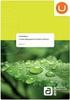 Inhoudsopgave Inhoudsopgave...i Deel 1 Introductie Indeling van de Vox SOPHO ErgoLine model 3...1 Indeling van de Vox SOPHO ErgoLine model 2+...2 Deel 2 Opbellen en oproepen beantwoorden Opbellen Kiezen
Inhoudsopgave Inhoudsopgave...i Deel 1 Introductie Indeling van de Vox SOPHO ErgoLine model 3...1 Indeling van de Vox SOPHO ErgoLine model 2+...2 Deel 2 Opbellen en oproepen beantwoorden Opbellen Kiezen
GEBRUIKSAANWIJZING. Digitaal telefoontoestel DSLT
 GEBRUIKSAANWIJZING Digitaal telefoontoestel DSLT VOORWOORD Wilt u veel tijd besparen? Wilt u dat al uw oproepen worden doorgeschakeld indien u zich op een andere plaats bevindt? Wilt u veelgebruikte telefoonnummers
GEBRUIKSAANWIJZING Digitaal telefoontoestel DSLT VOORWOORD Wilt u veel tijd besparen? Wilt u dat al uw oproepen worden doorgeschakeld indien u zich op een andere plaats bevindt? Wilt u veelgebruikte telefoonnummers
Snel aan de slag met de d352. Vox Novo Office
 Snel aan de slag met de d352 Vox Novo Office kpn telecom Gebruiksaanwijzing How Uw bent in het bezit van het digitale toestel d352. Dankzij het alfabetische toetsenbord, het scherm en de iconen bent u
Snel aan de slag met de d352 Vox Novo Office kpn telecom Gebruiksaanwijzing How Uw bent in het bezit van het digitale toestel d352. Dankzij het alfabetische toetsenbord, het scherm en de iconen bent u
Uw telefoon gebruiken Voorbeeldlay-out weergegeven
 Systeemtelefoon Digitaal toestel - Verkorte Korte referentiegids handleiding Uw telefoon gebruiken Voorbeeldlay-out weergegeven Door de flexibiliteit die in het systeem is ingebouwd, kunnen uw belcodes
Systeemtelefoon Digitaal toestel - Verkorte Korte referentiegids handleiding Uw telefoon gebruiken Voorbeeldlay-out weergegeven Door de flexibiliteit die in het systeem is ingebouwd, kunnen uw belcodes
SOPHO ErgoLine D325/D330 ErgoLine@Net
 SOPHO ErgoLine D325/D330 ErgoLine@Net GEBRUIKSAANWIJZING SOPHO ErgoLine D325/D330 ErgoLine@Net GEBRUIKSAANWIJZING Uitgave: 0506 Een uitgave van PHILIPS BUSINESS COMMUNICATIONS HILVERSUM, NEDERLAND Order
SOPHO ErgoLine D325/D330 ErgoLine@Net GEBRUIKSAANWIJZING SOPHO ErgoLine D325/D330 ErgoLine@Net GEBRUIKSAANWIJZING Uitgave: 0506 Een uitgave van PHILIPS BUSINESS COMMUNICATIONS HILVERSUM, NEDERLAND Order
Overzicht toestel en toetsen
 Alcatel OmniPCX Enterprise IP Touch 4028 & Digitaal 4029 Overzicht toestel en toetsen Startscherm 3 pagina s Het startscherm bestaat uit 3 pagina s : menu, perso en info. De actieve pagina wordt in het
Alcatel OmniPCX Enterprise IP Touch 4028 & Digitaal 4029 Overzicht toestel en toetsen Startscherm 3 pagina s Het startscherm bestaat uit 3 pagina s : menu, perso en info. De actieve pagina wordt in het
Voipz Pagina 1 van 7
 A. Uw Tiptel-toestel leren kennen Deze handleiding is geschreven voor de Tiptel toestellen IP282, IP284 en IP286. * De IP282 beschikt NIET over de 10 functietoetsen en een aparte mute-, hold-, conferentie-toets.
A. Uw Tiptel-toestel leren kennen Deze handleiding is geschreven voor de Tiptel toestellen IP282, IP284 en IP286. * De IP282 beschikt NIET over de 10 functietoetsen en een aparte mute-, hold-, conferentie-toets.
Deze gebruikershandleiding is geldig voor analoge telefoontoestellen die zijn verbonden met het IPK-systeem.
 VOORWOORD MEDEDELING VOOR DE GEBRUIKER Deze gebruikershandleiding is geldig voor analoge telefoontoestellen die zijn verbonden met het IPK-systeem. De beschreven functies kunnen door uw communicatiemanager
VOORWOORD MEDEDELING VOOR DE GEBRUIKER Deze gebruikershandleiding is geldig voor analoge telefoontoestellen die zijn verbonden met het IPK-systeem. De beschreven functies kunnen door uw communicatiemanager
Telefonisten handleiding snom 360
 Telefonisten handleiding snom 360 De verschillende toetsen 1. Displaytoetsen: Deze vier toetsen corresponderen met de mogelijkheden in het display. Welke functies de toetsen hebben hangt af van de status
Telefonisten handleiding snom 360 De verschillende toetsen 1. Displaytoetsen: Deze vier toetsen corresponderen met de mogelijkheden in het display. Welke functies de toetsen hebben hangt af van de status
MANAGED PBX HANDLEIDING Aan de slag met uw telefooncentrale
 MANAGED PBX HANDLEIDING Aan de slag met uw telefooncentrale de nieuwste manier van bellen voor het MKB Inhoudsopgave > Inleiding... 3 > Managed PBX opties... 4 > Codes die worden gebruikt wanneer u niet
MANAGED PBX HANDLEIDING Aan de slag met uw telefooncentrale de nieuwste manier van bellen voor het MKB Inhoudsopgave > Inleiding... 3 > Managed PBX opties... 4 > Codes die worden gebruikt wanneer u niet
Handleiding Telefonie
 Handleiding Telefonie Bij 3in1 van SKP kunt u gebruikmaken van (digitale) telefonie. Indien u bij uw aanmelding heeft aangegeven dat uw nummer overgenomen (geporteerd) moet worden van uw oude provider,
Handleiding Telefonie Bij 3in1 van SKP kunt u gebruikmaken van (digitale) telefonie. Indien u bij uw aanmelding heeft aangegeven dat uw nummer overgenomen (geporteerd) moet worden van uw oude provider,
Overzicht van de Denver 25HV
 Overzicht van de Denver 25HV @ # $ % ^ & * ( )! Hoorn! Aansluitpunt krulsnoer Toestel, bovenaanzicht @ Haakcontact # Display $ en Bladeren door het telefoonboek en de verschillende opties bij instellingen.
Overzicht van de Denver 25HV @ # $ % ^ & * ( )! Hoorn! Aansluitpunt krulsnoer Toestel, bovenaanzicht @ Haakcontact # Display $ en Bladeren door het telefoonboek en de verschillende opties bij instellingen.
Handleiding Managed Telefonie
 Handleiding Managed Telefonie Inhoudsopgave Standaard gebruikersopties... 3 CALL PICKUP... 3 DOORVERBINDEN ZONDER RUGGESPRAAK... 3 DOORVERBINDEN MET RUGGESPRAAK... 3 GESPREK PARKEREN... 3 ANONIEM BELLEN...
Handleiding Managed Telefonie Inhoudsopgave Standaard gebruikersopties... 3 CALL PICKUP... 3 DOORVERBINDEN ZONDER RUGGESPRAAK... 3 DOORVERBINDEN MET RUGGESPRAAK... 3 GESPREK PARKEREN... 3 ANONIEM BELLEN...
Handleiding Cisco IP Telefoon 7940 / 7960
 Handleiding Cisco IP Telefoon 7940 / 7960 Inhoudsopgave 1 INLEIDING... ERROR! BOOKMARK NOT DEFINED. 2 DE CISCO IP TELEFOONTOESTELLEN 7940 EN 7960... ERROR! BOOKMARK NOT DEFINED. 2.1 CISCO IP TELEFOONTOESTEL
Handleiding Cisco IP Telefoon 7940 / 7960 Inhoudsopgave 1 INLEIDING... ERROR! BOOKMARK NOT DEFINED. 2 DE CISCO IP TELEFOONTOESTELLEN 7940 EN 7960... ERROR! BOOKMARK NOT DEFINED. 2.1 CISCO IP TELEFOONTOESTEL
Gebruikershandleiding Polycom IP321 en IP331
 Gebruikershandleiding Polycom IP321 en IP331 1 Inhoudsopgave 1. 2. 3. Installatie Gebruik van uw toestel Problemen oplossen Basis IP321 en IP331 telefoon Voeding (24Volt, 500mA) Ethernet kabel Telefoonhoorn
Gebruikershandleiding Polycom IP321 en IP331 1 Inhoudsopgave 1. 2. 3. Installatie Gebruik van uw toestel Problemen oplossen Basis IP321 en IP331 telefoon Voeding (24Volt, 500mA) Ethernet kabel Telefoonhoorn
Gebruikershandleiding. Connexity M6500IP gebruikershandleiding M300 analoge toestellen 1
 Connexity M6500 Gebruikershandleiding M300 ANALOGE TOESTELLEN Connexity M6500IP gebruikershandleiding M300 analoge toestellen 1 Connexity M6500 gebruikershandleiding M300 analoge toestellen: Editie 1.
Connexity M6500 Gebruikershandleiding M300 ANALOGE TOESTELLEN Connexity M6500IP gebruikershandleiding M300 analoge toestellen 1 Connexity M6500 gebruikershandleiding M300 analoge toestellen: Editie 1.
Handleiding Dterm telefoon
 Library and IT Services Handleiding Dterm telefoon 1. Oproepindicator Deze gaat branden wanneer je wordt gebeld en blijft branden als er een voicemail-bericht is achtergelaten. 2. Display Het toestel is
Library and IT Services Handleiding Dterm telefoon 1. Oproepindicator Deze gaat branden wanneer je wordt gebeld en blijft branden als er een voicemail-bericht is achtergelaten. 2. Display Het toestel is
Systeemtelefoon - Korte referentiegids
 Systeemtelefoon - Korte referentiegids Uw telefoon gebruiken Voorbeeldlay-out weergegeven Door de flexibiliteit die in het systeem is ingebouwd, kunnen uw belcodes en functies eventueel afwijken van in
Systeemtelefoon - Korte referentiegids Uw telefoon gebruiken Voorbeeldlay-out weergegeven Door de flexibiliteit die in het systeem is ingebouwd, kunnen uw belcodes en functies eventueel afwijken van in
Office Plus Telefonie. Handleiding
 Office Plus Telefonie Handleiding Inhoudsopgave 1. Welkom bij Telefonie van Ziggo 4 2. Diensten van Ziggo 4 3. Oproepen doorschakelen 4 4. Nummerherkenning 4 5. Wisselgesprek 4 6. Nummerweergave 4 7. Nummerblokkering
Office Plus Telefonie Handleiding Inhoudsopgave 1. Welkom bij Telefonie van Ziggo 4 2. Diensten van Ziggo 4 3. Oproepen doorschakelen 4 4. Nummerherkenning 4 5. Wisselgesprek 4 6. Nummerweergave 4 7. Nummerblokkering
HIPPER. Gebruikershandleiding. Versie: 1.2 Datum: 5 oktober 2014
 HIPPER Gebruikershandleiding Versie: 1.2 Datum: 5 oktober 2014 Inhoud 1 Introductie... 3 1.1 Afstandsbediening... 3 1.2 Instellingen... 3 2 Installatie... 5 2.1 Installeren HIPPER voor iphone... 5 2.2
HIPPER Gebruikershandleiding Versie: 1.2 Datum: 5 oktober 2014 Inhoud 1 Introductie... 3 1.1 Afstandsbediening... 3 1.2 Instellingen... 3 2 Installatie... 5 2.1 Installeren HIPPER voor iphone... 5 2.2
Handleiding Vodafone Voicemail
 Handleiding Vodafone Voicemail Inhoudsopgave Uw voicemail in gebruik nemen 3 Gebruik van Vodafone Voicemail 4 Ontvangen en beluisteren van berichten 4 Wat kost Vodafone Voicemail? 5 Voicemail in het buitenland
Handleiding Vodafone Voicemail Inhoudsopgave Uw voicemail in gebruik nemen 3 Gebruik van Vodafone Voicemail 4 Ontvangen en beluisteren van berichten 4 Wat kost Vodafone Voicemail? 5 Voicemail in het buitenland
Handleiding. EADS Telecom M 760. Digitale telefoon
 Handleiding EADS Telecom M 760 Digitale telefoon De M760 U hebt een nieuw telefoon toestel ontvangen. Met dit toestel, een M 7 6 0, hebt u toegang tot alle services en functies van de EADS Telecom M6500
Handleiding EADS Telecom M 760 Digitale telefoon De M760 U hebt een nieuw telefoon toestel ontvangen. Met dit toestel, een M 7 6 0, hebt u toegang tot alle services en functies van de EADS Telecom M6500
M700 DIGITALE TOESTELLEN
 M700 DIGITALE TOESTELLEN Gebruikershandleiding M700 digitale toestellen: Editie 1, software V2.1. 2004. Actis Business Partners. Alle rechten voorbehouden. EADS-Telecom voert een beleid, dat gericht is
M700 DIGITALE TOESTELLEN Gebruikershandleiding M700 digitale toestellen: Editie 1, software V2.1. 2004. Actis Business Partners. Alle rechten voorbehouden. EADS-Telecom voert een beleid, dat gericht is
Mobiele extensie Snelle referentiegids. Versie 1.0a
 Mobiele extensie Snelle referentiegids Versie 1.0a Uw mobiele toestel gebruiken Door de flexibiliteit van het systeem kunnen uw belcodes en functies afwijken van die vermeld in deze handleiding. Controleer
Mobiele extensie Snelle referentiegids Versie 1.0a Uw mobiele toestel gebruiken Door de flexibiliteit van het systeem kunnen uw belcodes en functies afwijken van die vermeld in deze handleiding. Controleer
Industrieweg 99c 3044 AS Rotterdam Tel: 010-245 77 61 Fax: 010-462 60 77. Gebruikershandleiding voor Cisco telefoon monochroom en kleur
 Gebruikershandleiding voor Cisco telefoon monochroom en kleur Inhoudsopgave INHOUDSOPGAVE... 2 1. INTRODUCTIE... 3 2. FUNCTIETOESTEN VAN DE TELEFOONS... 3 Gebruik van handsfree bellen... 4 Gebruik van
Gebruikershandleiding voor Cisco telefoon monochroom en kleur Inhoudsopgave INHOUDSOPGAVE... 2 1. INTRODUCTIE... 3 2. FUNCTIETOESTEN VAN DE TELEFOONS... 3 Gebruik van handsfree bellen... 4 Gebruik van
Snel aan de slag met de d350. Vox Novo Office
 Snel aan de slag met de d350 Vox Novo Office kpn telecom Gebruiksaanwijzing How Uw bent in het bezit van het digitale toestel d350. Dankzij het display, de functies en de luidspreker beschikt u over een
Snel aan de slag met de d350 Vox Novo Office kpn telecom Gebruiksaanwijzing How Uw bent in het bezit van het digitale toestel d350. Dankzij het display, de functies en de luidspreker beschikt u over een
